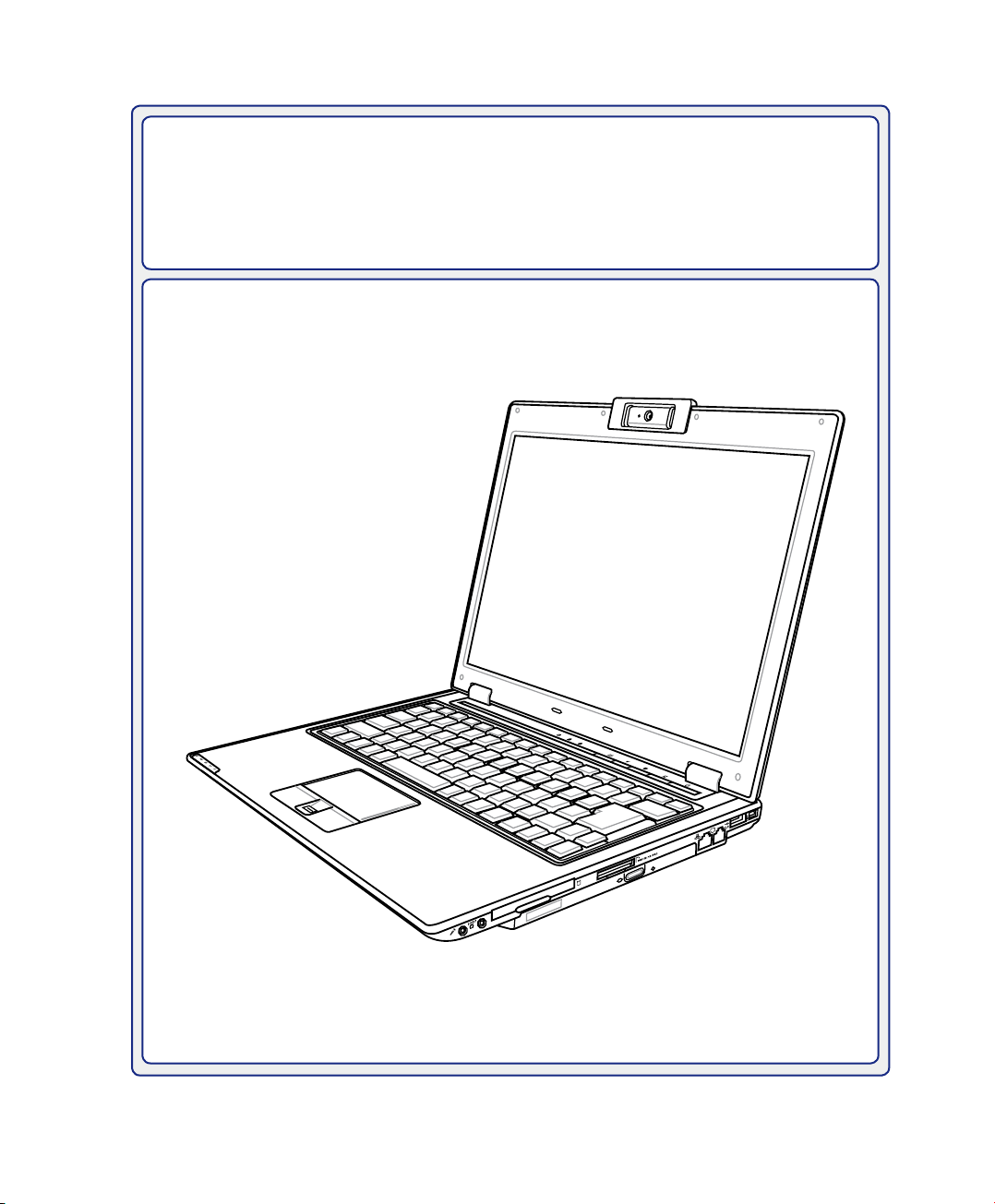
PC Portátil
E
X
P
R
E
S
S
Manual do Utilizador
Pg2877 / Dezembro 2006
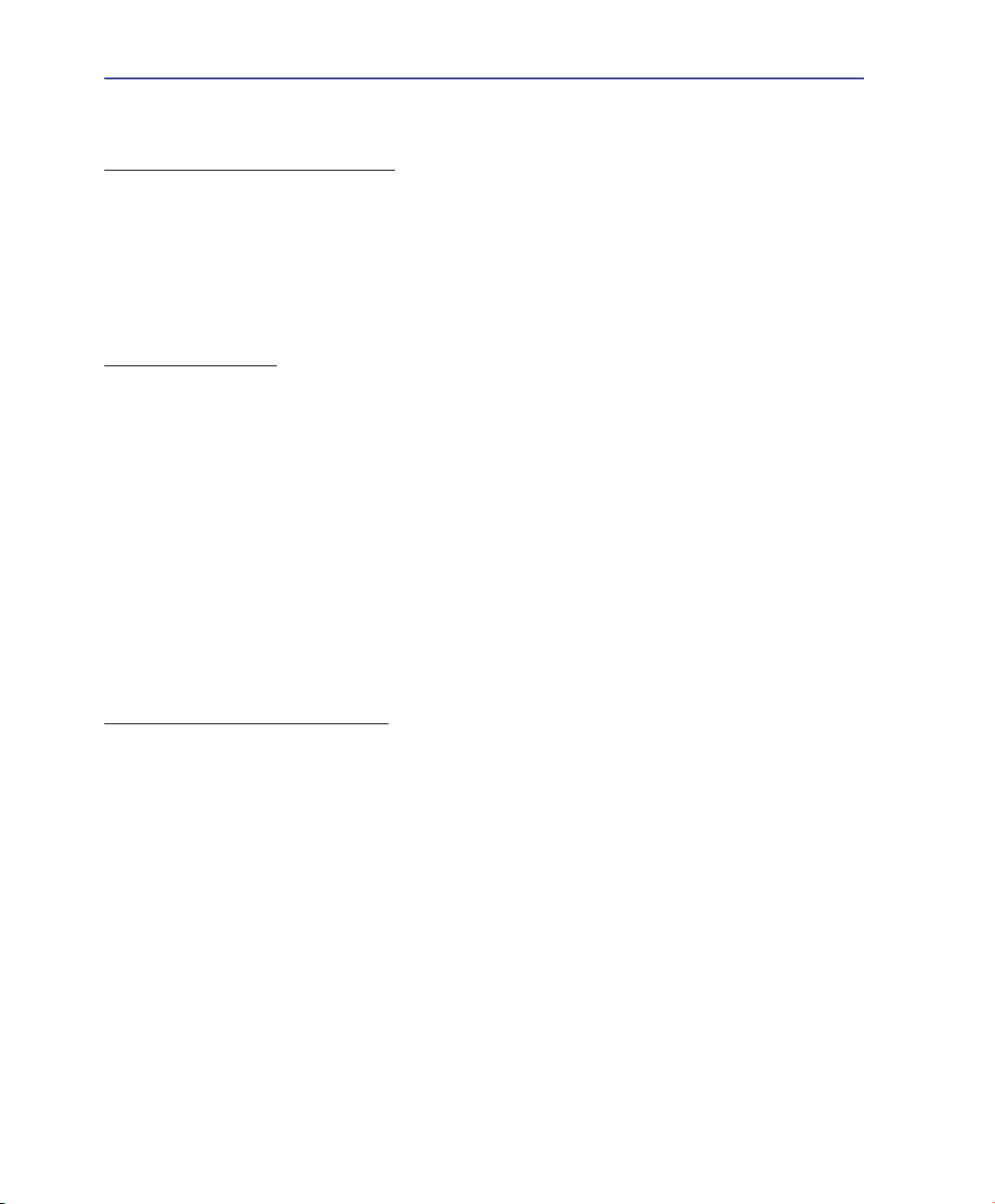
Índice
Índice
1. Introdução ao PC Portátil
Acerca deste manual ��������������������������������������������������������������������������������������������������6
Notas contidas neste manual ��������������������������������������������������������������������������������6
Precauções de segurança ������������������������������������������������������������������������������������������7
Cuidados a ter com o transporte ��������������������������������������������������������������������������������8
Preparação do PC Portátil ������������������������������������������������������������������������������������������9
2. Componentes
Parte de Cima�����������������������������������������������������������������������������������������������������������12
Parte de Baixo ���������������������������������������������������������������������������������������������������������� 14
Lado Direito ��������������������������������������������������������������������������������������������������������������16
Lado Esquerdo ���������������������������������������������������������������������������������������������������������18
Parte Frontal �������������������������������������������������������������������������������������������������������������19
Parte Traseira �����������������������������������������������������������������������������������������������������������20
Fonte de alimentação (opcional) ������������������������������������������������������������������������������21
Parte de Cima ������������������������������������������������������������������������������������������������������ 22
Lado Esquerdo ����������������������������������������������������������������������������������������������������23
Parte Traseira ������������������������������������������������������������������������������������������������������24
Lado Direito ���������������������������������������������������������������������������������������������������������26
3. Utilização do dispositivo
Sistema de alimentação �������������������������������������������������������������������������������������������28
Utilização da alimentação a�c� �����������������������������������������������������������������������������28
Utilização da Bateria �������������������������������������������������������������������������������������������� 29
Cuidados a ter com as baterias ���������������������������������������������������������������������������29
Ligação do PC Portátil �����������������������������������������������������������������������������������������30
O Power-On Self Test (POST) ����������������������������������������������������������������������������� 30
Vericação da energia das baterias ���������������������������������������������������������������������31
Carregamento da Bateria ������������������������������������������������������������������������������������31
Reiniciar ou tornar a arrancar ������������������������������������������������������������������������������32
Desligar o PC Portátil ������������������������������������������������������������������������������������������32
2
(continua na página seguinte)
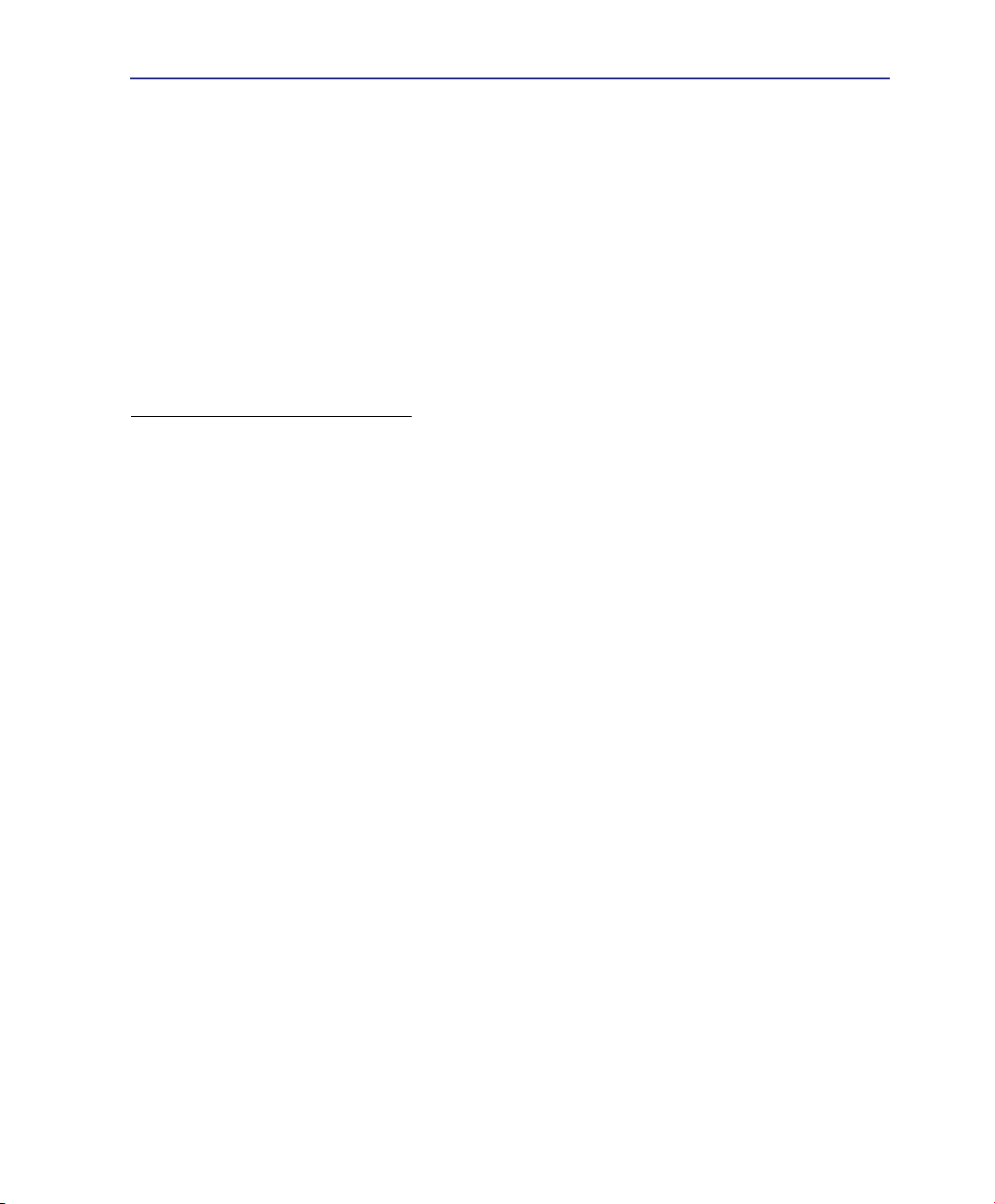
Índice
Índice (Continuação)
Funções especiais do teclado ����������������������������������������������������������������������������������33
Teclas de atalho coloridas ����������������������������������������������������������������������������������33
Teclas do Microsoft Windows™ ��������������������������������������������������������������������������� 35
O teclado como um teclado numérico ����������������������������������������������������������������� 35
O teclado utilizado como cursores ����������������������������������������������������������������������� 35
Comutadores e indicadores de estado ���������������������������������������������������������������������36
Comutadores - por cima do teclado ��������������������������������������������������������������������� 36
Indicadores de estado �����������������������������������������������������������������������������������������38
Teclas de controlo das funções multimédia (nos modelos seleccionados) ��������41
4. Utilização do PC Portátil
Sistemas operativos �������������������������������������������������������������������������������������������������44
Software de suporte ��������������������������������������������������������������������������������������������� 44
Conversor NTFS �������������������������������������������������������������������������������������������������� 45
Partição de Recuperação de software ���������������������������������������������������������������� 46
CDs de Recuperação de software (nos modelos seleccionados) ����������������������� 47
Dispositivo apontador ����������������������������������������������������������������������������������������������� 48
Utilização do Touchpad ���������������������������������������������������������������������������������������� 48
Ilustrações relativas à utilização do Touchpad �����������������������������������������������������49
Cuidados a ter com o Touchpad ��������������������������������������������������������������������������50
Desactivação automática do Touchpad (nos modelos seleccionados) ���������������50
Dispositivos de armazenamento ������������������������������������������������������������������������������51
Placa de expansão ���������������������������������������������������������������������������������������������� 51
Unidade óptica ����������������������������������������������������������������������������������������������������� 52
Leitor de cartões de memória Flash �������������������������������������������������������������������� 54
Unidade de disco rígido ���������������������������������������������������������������������������������������54
Ligações �������������������������������������������������������������������������������������������������������������������55
Ligação do modem ���������������������������������������������������������������������������������������������� 55
Ligação Fast-Ethernet �����������������������������������������������������������������������������������������56
Ligação LAN sem os (nos modelos seleccionados) ������������������������������������������ 57
LAN sem os Intel PROSet (3945) (nos modelos seleccionados) ����������������������58
LAN sem os ASUS (nos modelos seleccionados) ���������������������������������������������59
LAN sem os Windows ���������������������������������������������������������������������������������������� 60
Ligação sem os Bluetooth (nos modelos seleccionados) ����������������������������������61
TPM (Trusted Platform Module) (nos modelos seleccionados) ��������������������������� 62
(continua na página seguinte)
3
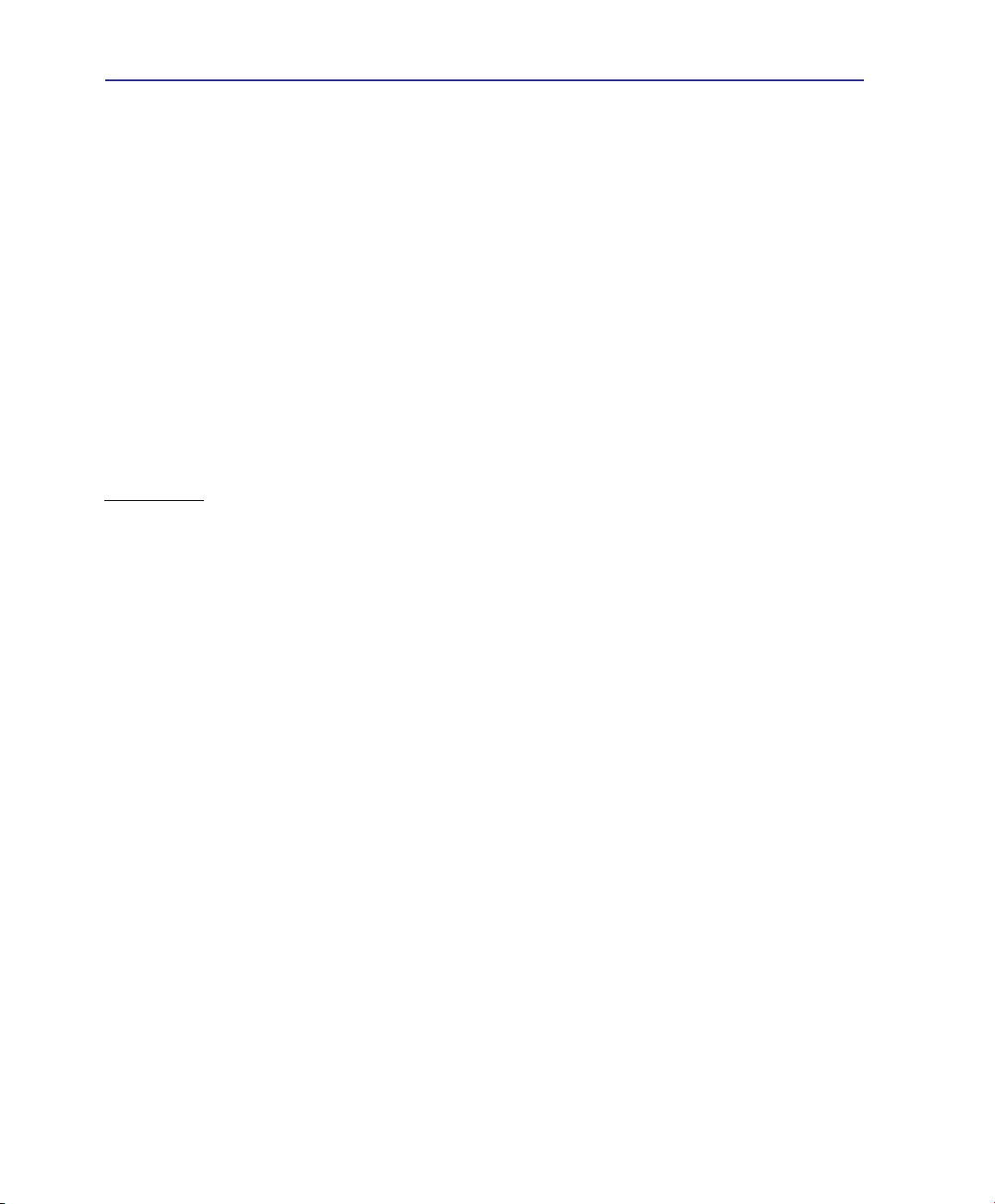
Índice
Índice (Continuação)
Modos de gestão da energia ������������������������������������������������������������������������������������ 67
Modo de alimentação integral e desempenho máximo ��������������������������������������� 67
ACPI���������������������������������������������������������������������������������������������������������������������67
Modo de suspensão ��������������������������������������������������������������������������������������������67
Poupança de energia ������������������������������������������������������������������������������������������� 67
Sumário do estado de alimentação ��������������������������������������������������������������������� 68
Controlo térmico da alimentação �������������������������������������������������������������������������68
Gestão da alimentação - “Espera” e “Hibernação” ����������������������������������������������69
Scanner de impressões digitais��������������������������������������������������������������������������������70
Início de sessão com impressão digital ���������������������������������������������������������������71
Instalação do SIM e do Cartão de Memória ������������������������������������������������������������� 72
Software 3G Watcher �����������������������������������������������������������������������������������������������73
Apêndice
Acessórios opcionais ������������������������������������������������������������������������������������������������78
Ligações opcionais ��������������������������������������������������������������������������������������������������� 79
Glossário ������������������������������������������������������������������������������������������������������������������82
Declarações de segurança ���������������������������������������������������������������������������������������86
Conformidade com o modem interno �����������������������������������������������������������������������87
Informações relativas ao PC Portátil ������������������������������������������������������������������������96
4

1. Introdução ao PC Portátil
Acerca deste manual
Notas para este manual
Normas de segurança
Preparação do PC Portátil
5
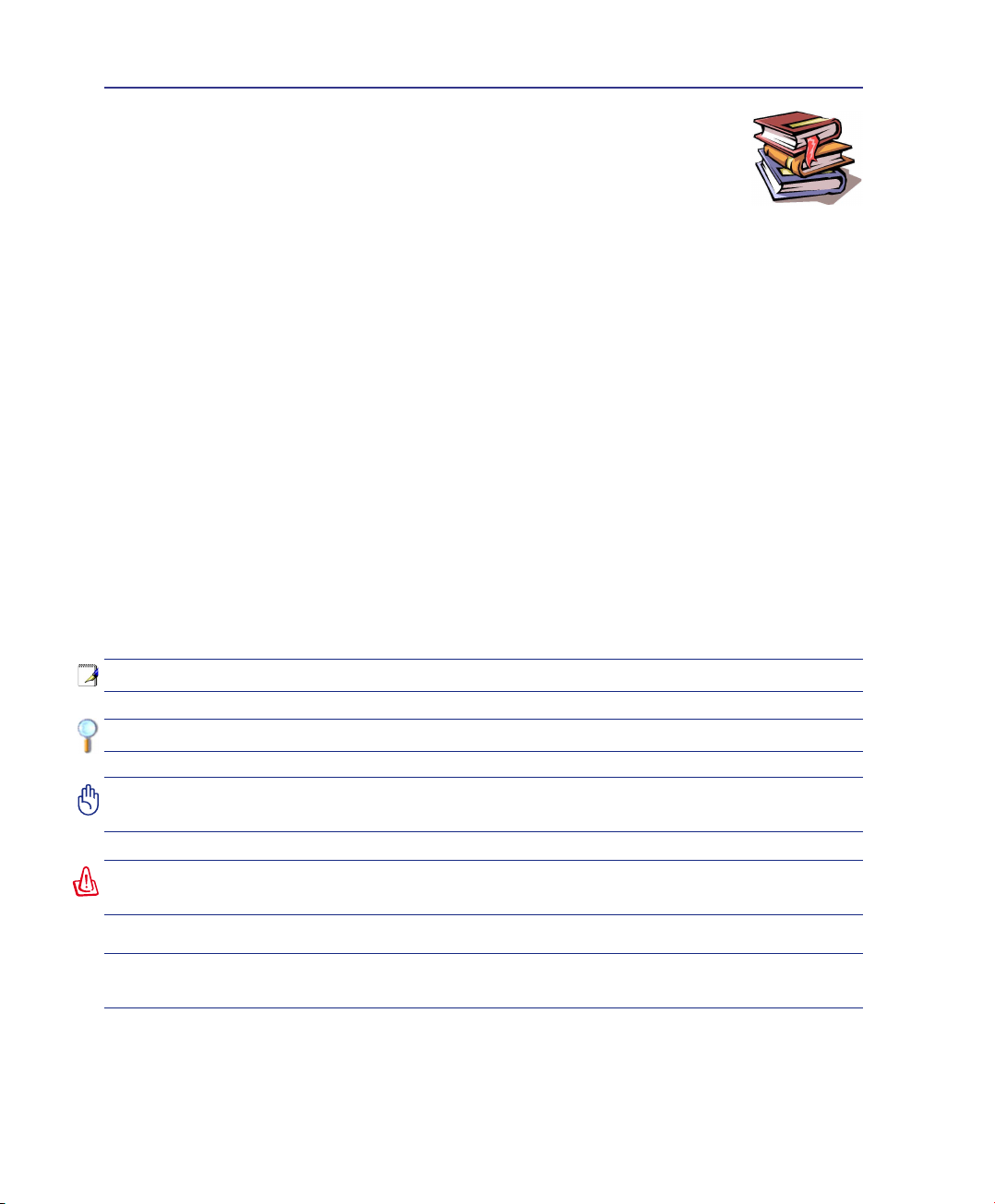
1 Introdução ao PC Portátil
Acerca deste manual
Está a ler o manual do utilizador do PC Portátil. Este manual do utilizador dispõe de
informações relativas aos diferentes componentes do PC Portátil e sobre a forma como
utilizá-los. Abaixo, encontram-se as secções principais destes manuais do utilizador:
1. Introdução do PC Portátil
Introdução ao PC Portátil e a este manual do utilizador.
2. Componentes
Fornece-lhe informações raltivas aos componentes do PC Portátil.
3. Utilização do dispositivo
Fornece-lhe informações relativas à forma de começar a utilizar o PC Portátil.
4. Utilização do PC Portátil
Fornece-lhe informações acerca da forma de utilizar os componentes do PC Portátil.
5. Apêndice
Contém acessórios opcionais e fornece informações adicionais.
Notas contidas neste manual
Algumas notas e avisos a negrito são utilizados ao longo deste manual para realizar determinadas tarefas completamente e em segurança. Estas notas têm diferentes graus de importância, como é descrito
abaixo:
< >
[ ]
6
NOTA: Sugestões e informações para situações especiais.
SUGESTÃO: As sugestões e informações úteis para concluir tarefas.
IMPORTANTE! Informações vitais que têm de ser seguidas para evitar a danicação
dos dados, componentes ou pessoas.
AVISO! Informações importantes que têm de ser seguidas para obter um funcionamento seguro.
O texto incluido dentro de < > ou de [ ] representa uma tecla do teclado; na prática
não escreve o < > ou o [ ] e as letras inclusas.
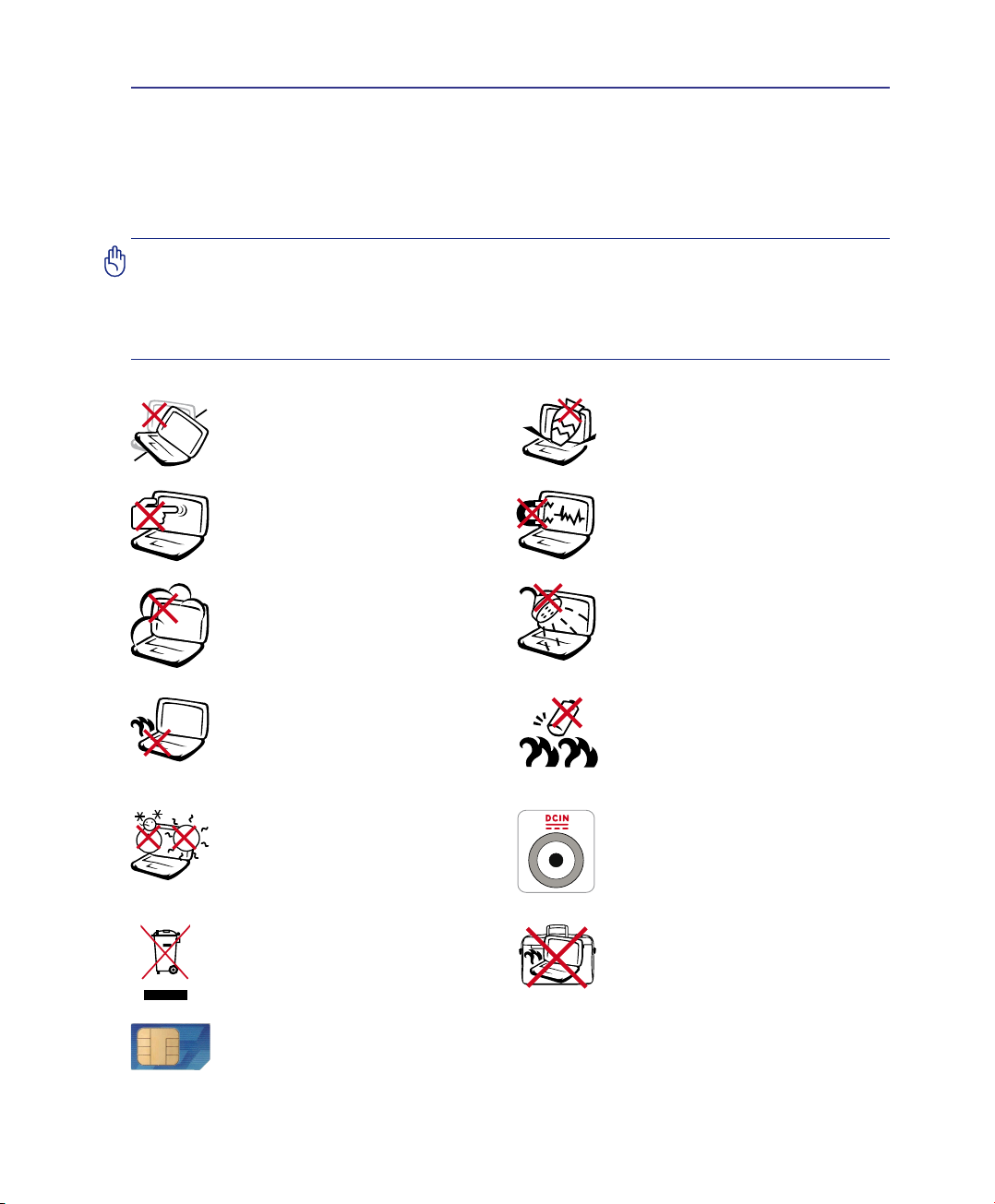
Introdução ao PC Portátil 1
Precauções de segurança
Desligue a alimentação AC e retire o(s) conjunto(s) das baterias antes de limpar.Utilize uma esponja
em celulose ou um pedaço de tecido embebido numa solução de detergente não-abrasivo com algumas
gotas de água quente para limpar o PC Portátil e, de seguida, retire qualquer humidade suplementar com
um pano seco.
IMPORTANTE! As precauções de segurança seguintes permitem prolongar a duração
do PC Portátil. Siga todas as precauções e instruções. Excepto no que é descrito neste
manual, remeta toda a assistência técnica para pessoal qualicado. Não utilize cabos
de alimentação danicados, acessórios ou outros periféricos. Não utilize solventes
fortes, como diluente, benzina ou outros quimícos na ou perto da superfície.
NÃO coloque o dispositivo sobre
superfícies de trabalho desniveladas ou
instáveis. Procure assitência técnica se
o receptáculo se danicar.
NÃO
prima ou toque no painel de
visualização. Não coloque juntamente
com pequenos itens que podem riscar
ou entrar no PC Portátil .
NÃO ex pon ha o dispos iti vo à
ambientes com sujidade ou poeira.
NÃO utilize o dispositivo durante uma
fuga de gás.
deixe que o PC Portátil per-
NÃO
maneça muito tempo no seu colo ou em
contacto com qualquer parte do corpo
para evitar qualquer desconforto ou
ferimentos devido ao calor gerado.
Te mpe r a tu ra s se g ura s pa r a
funcionamento: Este PC Portátil
deve ser utilizado em ambientes
com temperaturas entre os 5oC /41oF
e 35oC /95oF.
NÃO deite o PC Portátil no contentor
do lixo. Consulte os regulamentos
locais relativamente à eliminação de
equipamentos electrónicos.
Modelos com 3G
(1)
: Produz emissões de ondas rádio que poderão causar interferências
eléctricas e deverão ser usados em locais onde tais dispositivos não estejam interditos. Tenha
cuidado durante a sua utilização.
(1)
(Consultar apêndice para conhecer a denição)
NÃO coloque os deixe cair objectos
em cima do dispositivo, nem introduza objectos estranhos dentro do PC
Portátil .
e x po n h a o di sp o s it i v o a
NÃ O
ca mpo s magn étic os fort es ou
eléctricos.
NÃO
exp onh a o d isp osi tivo a
líquidos ou utilize o dispositivo perto
de líquidos, chuva ou humidade.
NÃO utilize o modem durante uma
tempestade eléctrica.
Aviso de segurança relativo à bateria:
NÃO deite a bateria para o lume.
NÃO curto-circuite os contactos.
NÃO desmonte a bateria.
ENTRADA DE ALIMENTAÇÃO:
Consulte a placa de características
existente na parte inferior do PC Portátil
e certique-se de que o seu transformador
satisfaz os requisitos aí expressos.
NÃO transporte ou cubra um PC Portátil
que esteja ligado com quaisquer materiais que reduzam a circulação do ar
como, por exemplo, utilizando sacos.
7
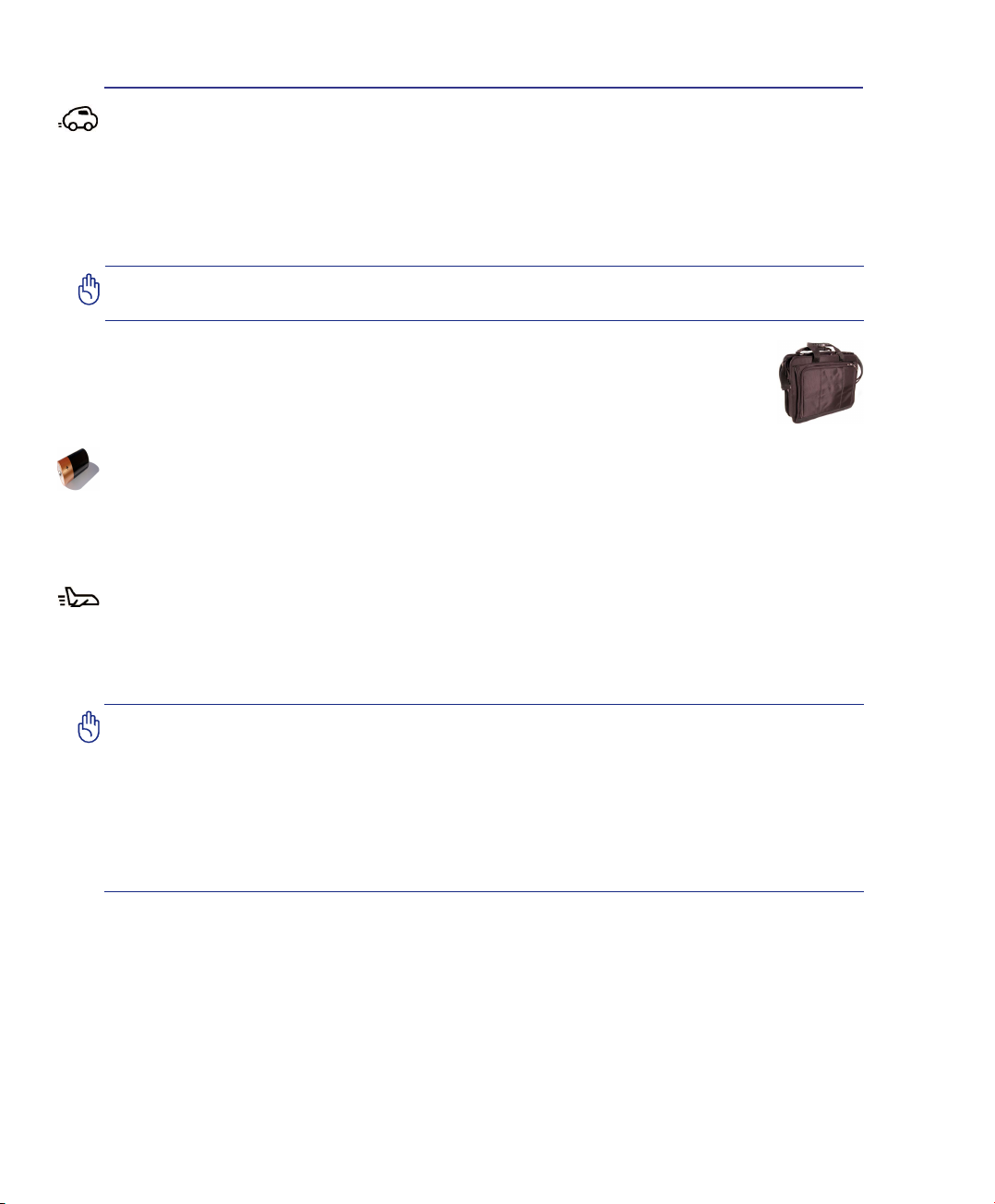
1 Introdução ao PC Portátil
Cuidados a ter com o transporte
Para preparar o PC Portátil para transportar, tem de o desligar e remover todos os periféricos externos
para evitar danicar os conectores. A cabeça da unidade de disco rígido recolhe quando o dispositivo
está desligado para evitar riscar a superfície do disco rígido durante o transporte. Desta forma, não deve
transportar o Portátil, enquanto este estiver ligado. Feche o painel de visualização e verique se está bem
fechado para proteger o teclado e o painel de visualização.
IMPORTANTE! A superfície do PC Portátil pode riscar-se facilmente se não tomar os
devidos cuidados. Tenha cuidado para não riscar as superfícies do PC Portátil.
Proteja o PC Portátil
Compre uma mala para proteger o PC Portátil do contacto com a sujidade, a água, contra
impactos ou para evitar riscar o PC.
Carregar as baterias
Se pretender utilizar a energia das baterias, certique-se de que carregou totalmente o conjunto das baterias
e quaisquer conjuntos de baterias antes de fazer viagens longas. Lembre-se que o transformador permite
carregar a bateria, desde que esteja ligado ao computador e a uma fonte de alimentação AC. É de realçar
que demora muito mais tempo a carregar da Bateria quando o PC Portátil está a ser utilizado.
Precuações a ter nos aviões
Contacte a sua companhia aérea se pretender utilizar o PC Portátil no avião. A maior parte das companhias
aéreas têm restrições para a utilização de dispositivos electrónicos. A maior parte das companhias aérea
permitem a utilização electrónica apenas entre e não durante levantamentos ou aterragens.
IMPORTANTE! Há três tipos principais de dispositivos de segurança nos aeroportos:
máquinas de raios-X (utilizados em itens colocados em rolos da correia transporta-
dora), detectores magnéticos (utilizados nas pessoas que passam pelas vericações
de segurança) e varas magnéticas (dispositivos portáteis utilizados em pessoas ou
em itens individuais). Pode enviar o PC Portátil e as disquetes através das máquinas
de raios X do aeroporto. Contudo, recomenda-se que não passe o PC Portátil ou as
disquetes através dos detectores magnéticos do aeroporto ou os exponha a varas
mangéticas.
8
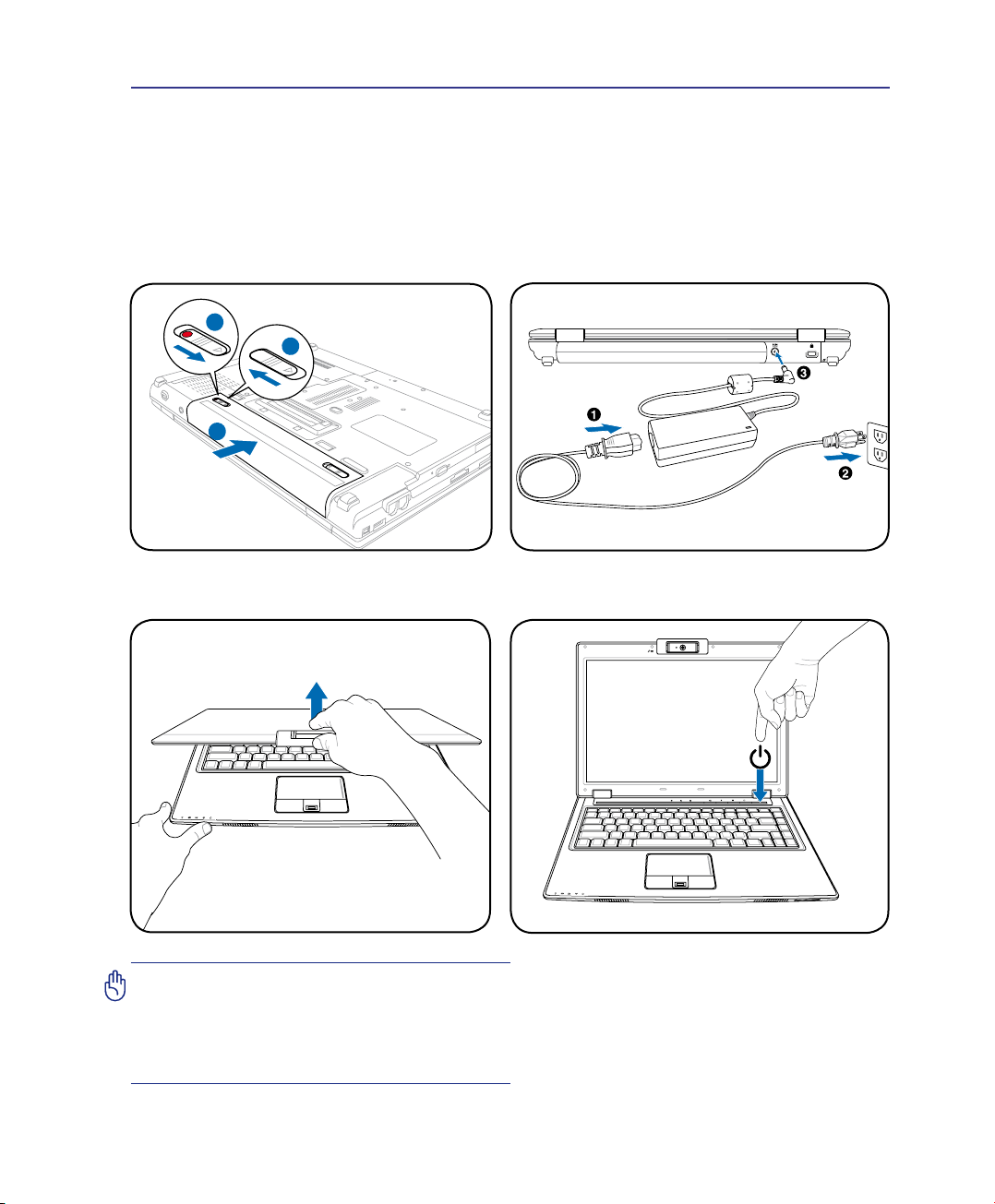
Introdução ao PC Portátil 1
2
1
3
Preparação do PC Portátil
Estas instruções são apenas instruções rápidas para utilizar o PC Portátil. Leia as páginas posteriores
para encontrar informações detalhadas acerca da utilização do PC Portátil.
1. Instalação da Bateria
3. Abrir o painel de visualização
2. Ligação do transformador de
alimentação AC
4. Desligar o PC Portátil
IMPORTANTE! Quando o abrir, não force
o painel de visualização em direcção à
mesa, caso contrário as dobradiças podem quebrar! Nunca levante o PC Portátil
pelo painel de visualização!
Prima o botão de alimentação e liberte.
(No Windows XP, este botão também pode ser uti-
lizado para desligar em segurança o PC Portátil.)
9
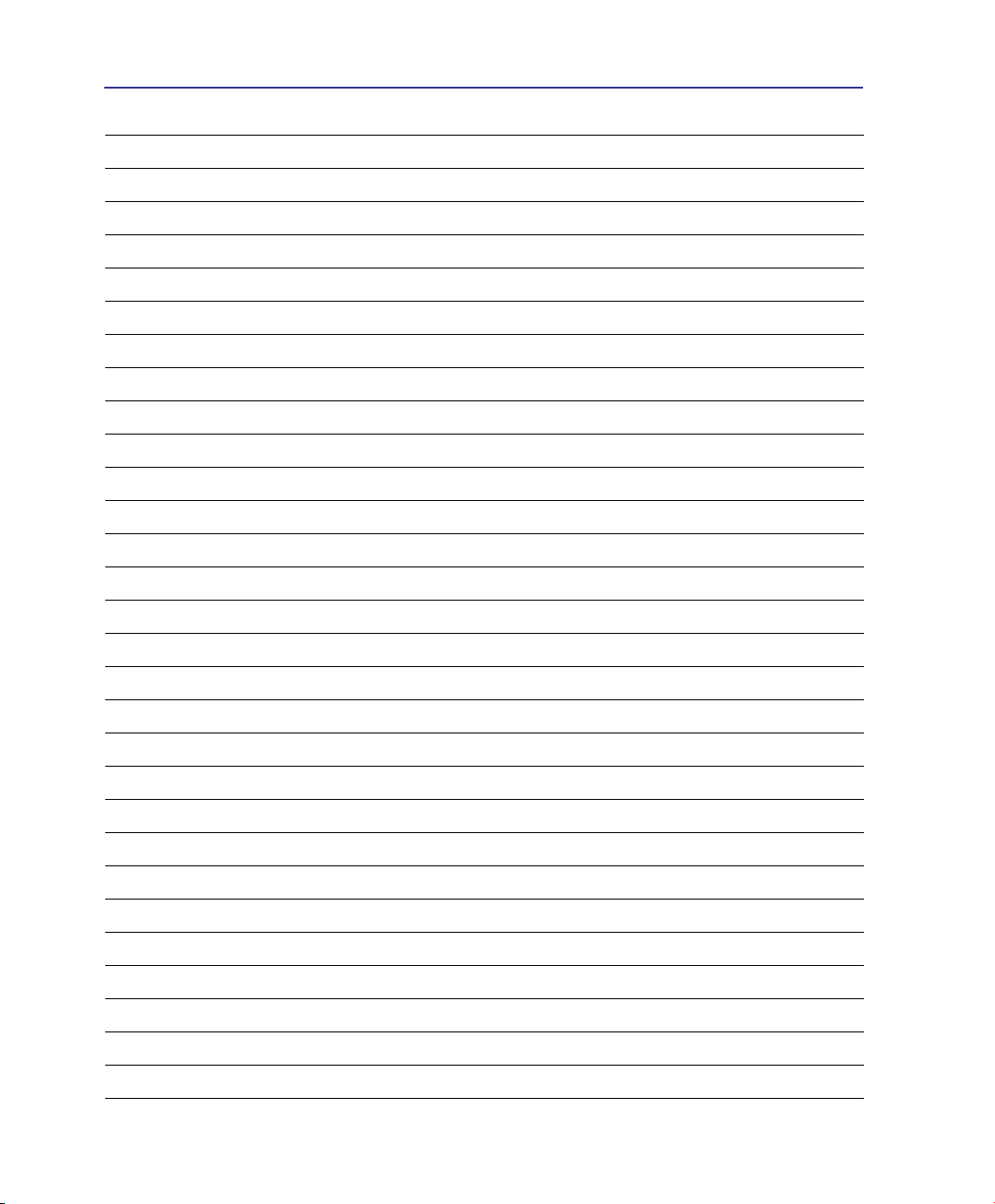
1 Introdução ao PC Portátil
10
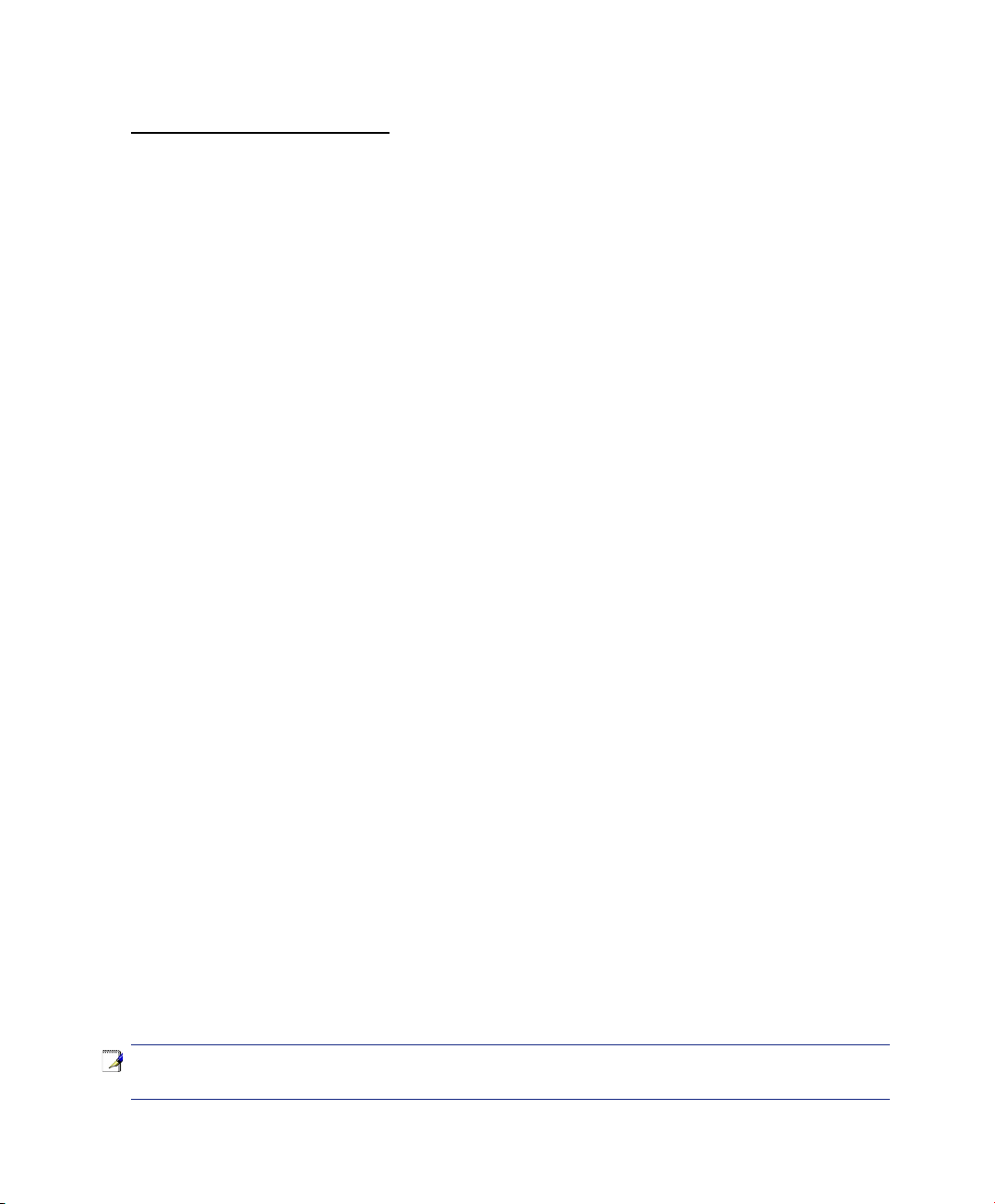
2. Componentes
Características básicas do PC Portátil
NOTA: As fotos e os ícones apresentados neste manual são utilizados apenas para
ns ilustrativos e não são uma imagem el do produto em si.
11
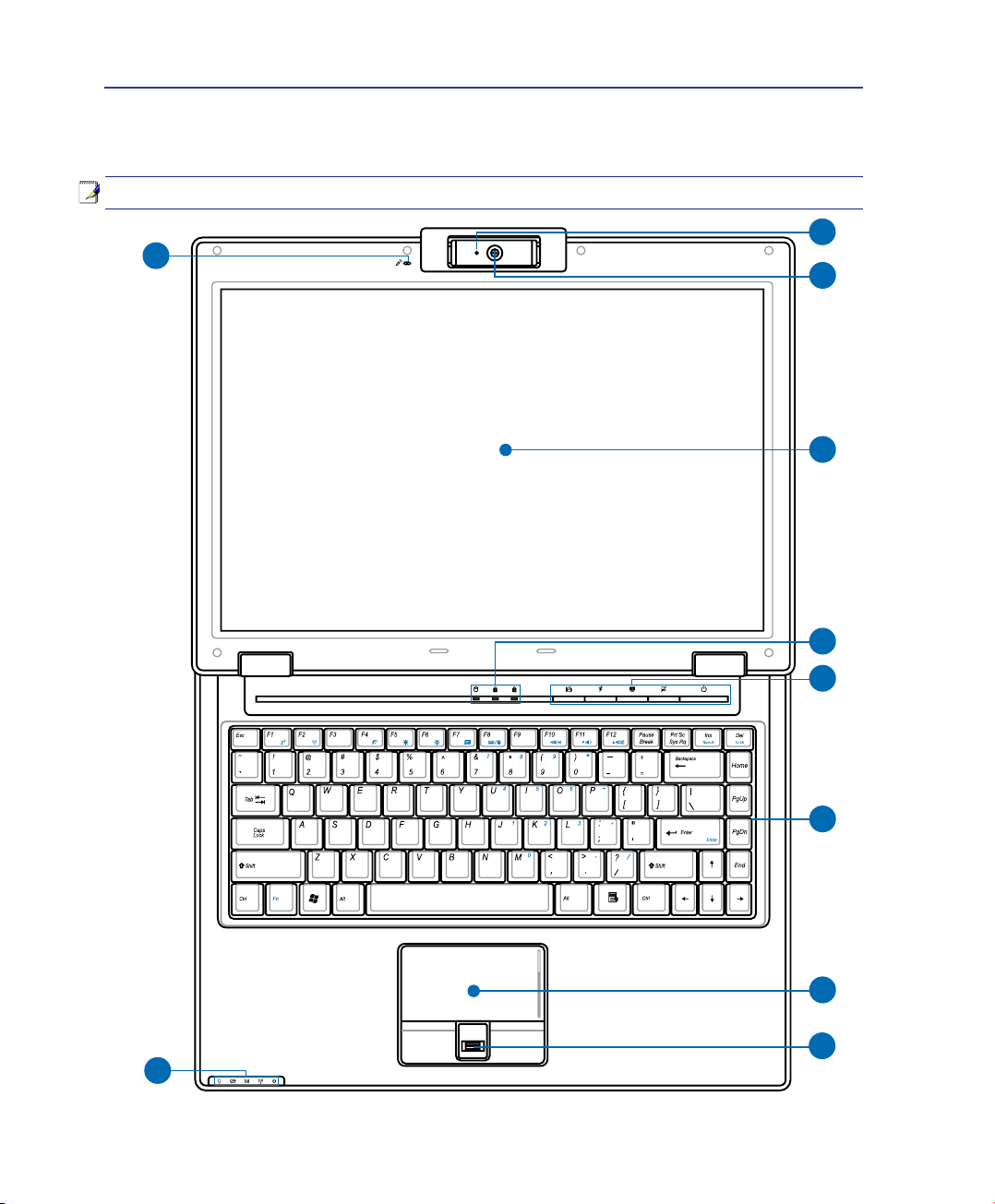
2 Componentes
4
5
7
9
1
2
3
6
8
10
Parte de Cima
Consulte o diagrama abaixo para identicar os componentes existentes nesta parte do PC Portátil.
NOTA: O teclado varia conforme a região.
12
(continua na página seguinte)
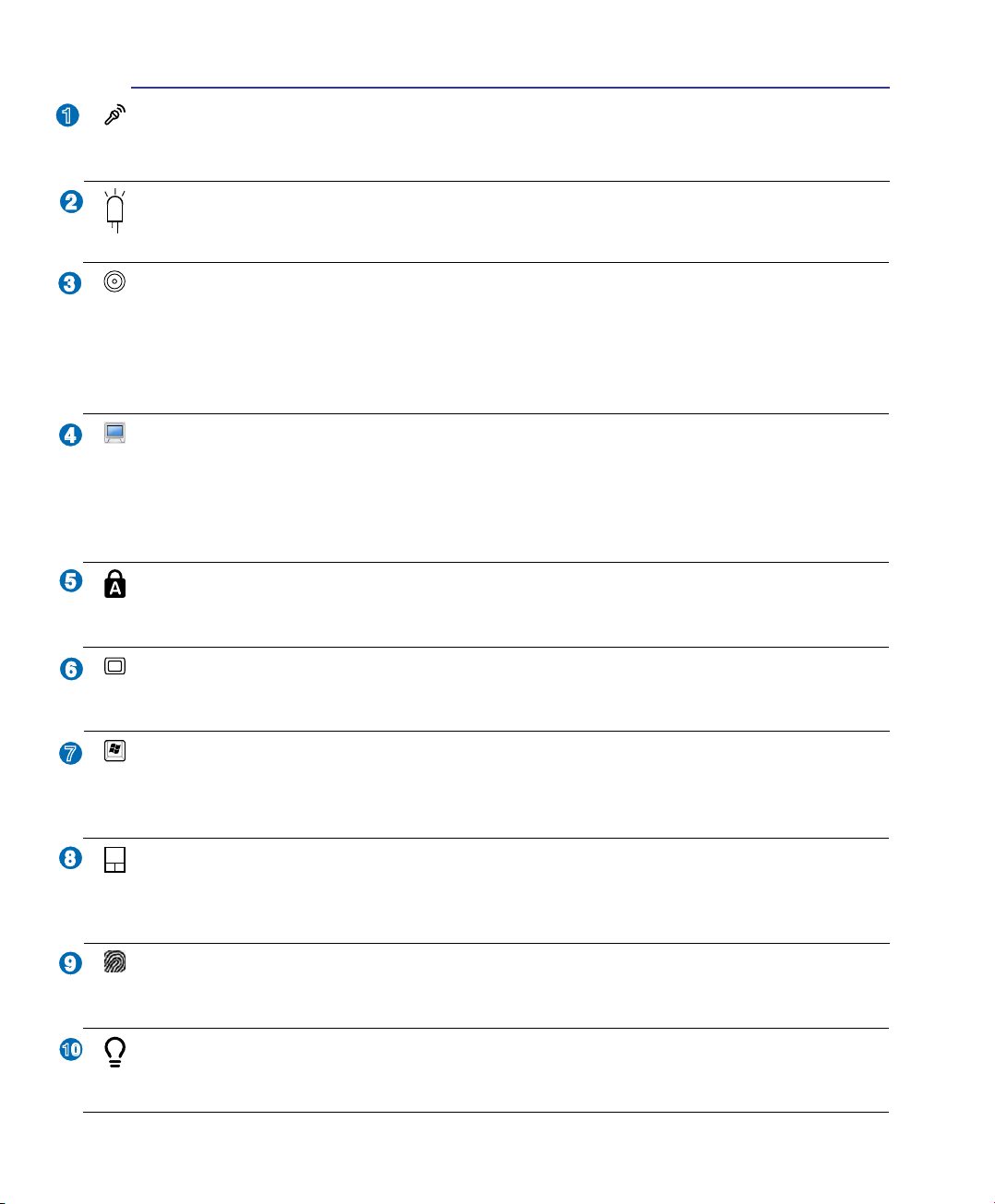
Componentes 2
2
3
4
5
6
1
7
8
9
10
Microfone (incorporado)
O microfone mono incorporado pode ser utilizado para videoconferência, narração de voz ou para simples
gravações de áudio.
Indicador da câmara
O indicador da câmara aparece quando a câmara incorporada é utilizada. A câmara pode ser activada
automaticamente pelo software suportado.
Câmara com possibilidade de colocação em várias posições (nos
modelos seleccionados)
A câmara incorporada permite a captura de imagens ou gravação de vídeo. Pode ser utilizada com
aplicações de videoconferência e com outras aplicações interactivas. ATENÇÃO: A câmara pode ser
utilizada virada para a frente ou para trás mas apenas pode ser virada pela parte inferior. A rotação
da câmara para cima não deve exceder os 35 º.
Painel de visualização
O painel de visualização funciona da mesma forma do que um monitor de secretária. O PC Portátil utiliza uma matriz activa TFT LCD, que disponbiliza uma qualidade de visualização excelente como a dos
monitores de secretária. Ao contrário dos monitores de secretária, o painel LCD não produz qualquer
radiação ou cintilação, o que se torna mais saudável para os olhos. Utilize um pano macio sem produtos
químicos líquidos (utilize água simples se necessário) para limpar o monitor.
Indicadores de estado (parte de cima)
Os LEDs indicadores de estado assinalam as várias condições do hardware/software. Consulte a secção
3 para mais informações sobre os LEDs indicadores.
Teclas de atalho
As teclas de lançamento instantâneo permitem lançar as aplicações mais utilizadas com a pressão de um
botão. Informações mais detalhadas encontram-se mais à frente neste manual.
Teclado
O teclado dispõe de teclas de tamanho integral com um deslocamento confortável (profundidade à qual as
teclas podem ser premidas) e descanso para os pulsos para ambas as mãos. Este teclado dispõe de teclas
de função Windows™, para permitir uma navegação mais fácil no sistema operativo Windows™.
Touchpad e botões
O Touchpad com os seus botões é um dispositivo apontador que dispnibiliza as mesmas funções de um
rato de secretária. Uma função de deslocamento controlado por software está disponível depois de denir
o utilitário do Touchpad incluido para permitir um acesso fácil ao Windows ou a navegação na Web.
Scanner de impressão digital
O scanner de impressão digital permite a utilização de programas de segurança servindo a sua impressão
digital como chave de identicação.
Indicadores de estado (frente)
Os LEDs indicadores de estado assinalam as várias condições do hardware/software. Consulte a secção
3 para mais informações sobre os LEDs indicadores.
13
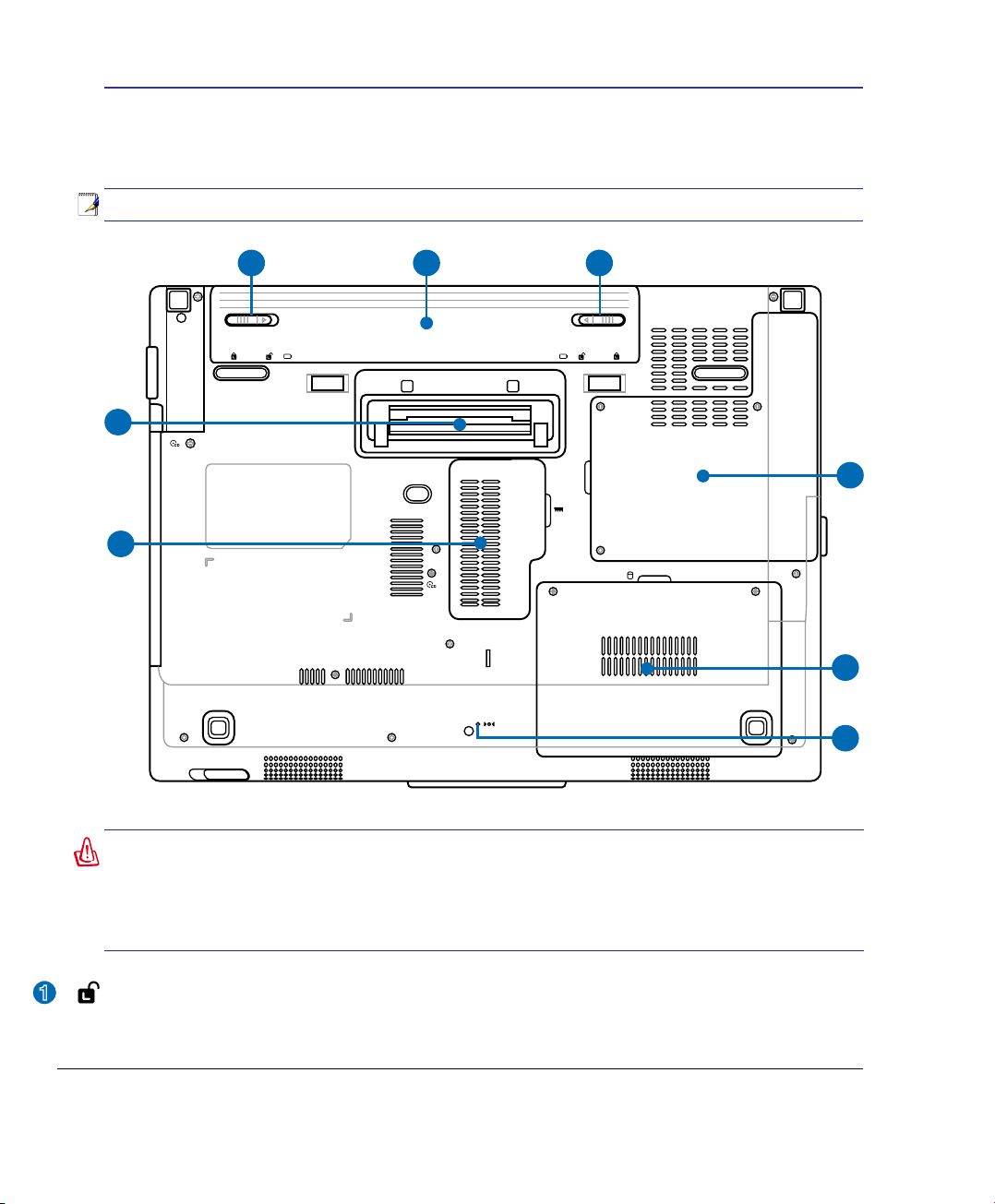
2 Componentes
1
1 2 3
4
5
7
8
6
Parte de Baixo
Consulte o diagrama abaixo para identicar os componentes existentes deste lado do PC Portátil.
NOTA: O aspecto da parte de baixo pode variar conforme o modelo.
AVISO! A parte de baixo do PC Portátil pode car muito quente. Tenha cuidado quando
manusear o PC Portátil, enquanto este estiver a funcionar ou tiver estado recentemente
a funcionar. As temperaturas altas são normais durante a carga ou o funcionamento.
NÃO COLOQUE O PC PORTÁTIL NO COLO OU OUTROS COMPONENTES DO CORPO
PARA NÃO SE MAGOAR COM O CALOR PRODUZIDO PELO PC PORTÁTIL.
Fecho de mola da bateria
O fecho da bateria é utilizado para manter a bateria xa. Após introdução da bateria, esta ca automaticamente xa. Para remover a bateria, este fecho de mola deve ser colocado na posição de desbloqueio.
14
(continua na página seguinte)
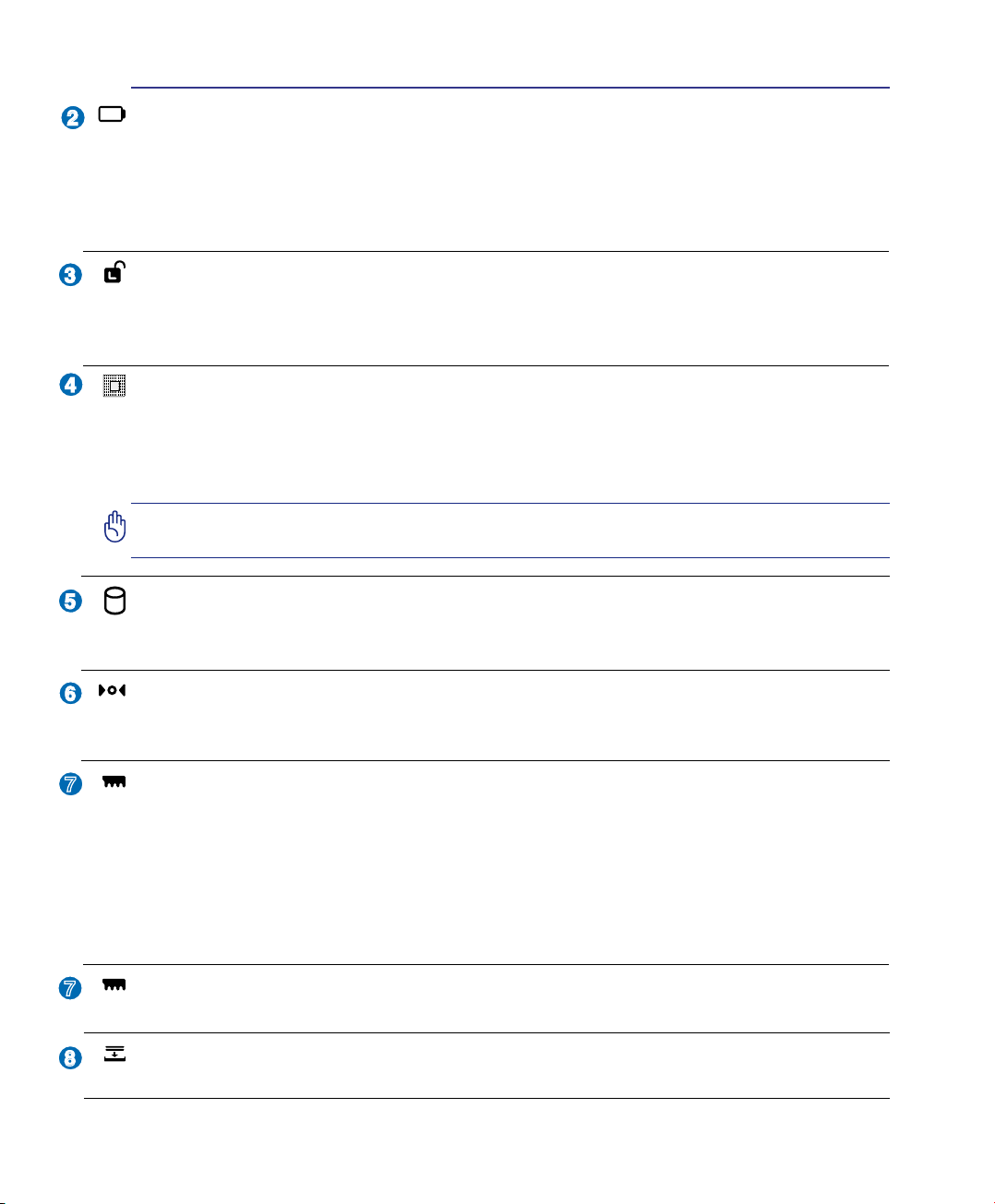
Componentes 2
2
3
4
8
6
7
5
7
Bateria
A bateria é automaticamente carregada mediante ligação a uma fonte de alimentação a.c. e alimenta o
PC Portátil quando a fonte de alimentação a.c. não está ligada. Isto permite a utilização do PC quando
se desloca de um local para o outro. A duração da bateria varia conforme a utilização e as especicações
deste PC Portátil. A bateria não pode ser desmontada e deve ser substituída como uma única unidade
por um vendedor autorizado.
Bloqueio da bateria - Manual
O fecho manual da bateria é utilizado para manter a bateria xa. Mova o fecho manual da bateria para
a posição de desbloqueio para introduzir ou remover a bateria. Mova o fecho manual para a posição de
bloqueio após a introdução da bateria.
Unidade central de Processamento (CPU)
Alguns modelos de PCs Portátil incluem uma cha para o processador de forma a permitir a actualização
para processadores mais rápidos, no futuro. Alguns modelos incluem um design ULV que os torna mais
compactos mas não permitindo a sua actualização. Consulte um centro de assistência autorizado ou o
vendedor para obter mais informações sobre as actualizações.
IMPORTANTE! Caso a CPU ou a unidade de disco rígido seja removida pelo utilizador
nal, a garantia perderá a sua validade.
Unidade de disco rígido
A unidade de disco rígido está colocada dentro de um compartimento. As actualizações da unidade de
disco rígido, só podem ser realizadas em centros de assistência técnica autorizada ou por fornecedores.
Botão para encerramento de emergência
Caso o seu sistema operativo não consiga desligar-se ou proceder ao reinício de forma correcta, o botão de
encerramento pode ser premido com um clip desdobrado de forma a que o PC Portátil seja encerrado.
Compartimento da memória (RAM)
O compartimento da memória proporciona capacidades de expansão para memória adicional. Esta memória
adicional melhora o desempenho da aplicação através da redução dos tempos de acesso ao disco rígido. A BIOS
detecta automaticamente a quantidade de memória do sistema e congura a CMOS durante a rotina POST
(Power-On-Self-Test). Não é necessário congurar qualquer hardware ou software (incluindo a BIOS) após a
instalação da memória. Consulte um centro de assistência autorizado ou o vendedor para obter mais informações
acerca das actualizações de memória para o seu PC Portátil. Adquira os módulos de expansão apenas junto de
vendedores autorizados deste PC Portátil para garantir uma máxima compatibilidade e abilidade.
Compartimento do cartão SIM (nos modelos seleccionados)
O compartimento do cartão SIM permite-lhe a inserção de um cartão SIM para funções de 3G.
Conector da fonte de alimentação
O conector do transformador permite ao PC Portátil interagir com a estação opcional.
15

2 Componentes
2
3
1
4
EXPRE SS
2 4 5 6 7 8 9 10 111 3
5
Lado Direito
Consulte o diagrama abaixo para identicar os componentes existentes no lado direito do PC Portátil.
Tomada para entrada do microfone
A tomada do microfone mono (1/8”) pode ser utilizada para ligar um microfone externo ou sinais de saída, a
partir de dispositivos de áudio. A utilização desta tomada desactiva automaticamente o microfone incorporado.
Utilize esta função para a realização de vídeoconferência, narrações com voz ou para gravações de áudio.
Tomada de saída SPDIF
Esta tomada permite a ligação a dispositivos compatíveis com a norma SPDIF (Sony/Philips Digital
Interface) para saída de áudio digital. Utilize esta capacidade para transformar o PC Portátil num sistema
Combo
de entretenimento em casa de alta-delidade.
Saída do auscultador
A tomada para os ascultadores estéreo (1/8 polegadas) é utilizada para ligar o sinal de saída de áudio do
PC Portátil às colunas ou aos ascultadores amplicados. A utilização desta tomada desactiva automaticamente as colunas incorporadas.
Placa ExpressCard
Existe tambm uma ranhura Express card de 26 pinos para uma placa de expansão ExpressCard de 34
mm ou uma placa de expansão ExpressCard de 54 mm. Esta nova interface mais rápida pois usa um bus
série que suporta as especicações USB 2.0 e PCI Express em vez do bus paralelo mais lento utilizado
pela ranhura PC card. (Não compatível com as anteriores placas PCMCIA.)
Ranhura da memória ash
Geralmente, um leitor de cartões de memória PCMCIA ou USB deve ser comprado em separado de forma
a poder utilizar os cartões de memória de outros dispositivos, tais como, câmaras digitais, leitores de MP3,
telemóveis e agendas electrónicas. Este PC Portátil inclui um leitor de cartões de memória interno com
capacidade para ler muitos cartões de memória ash, tal como especicado mais à frente neste manual.
O leitor de cartões de memória incorporado é não só conveniente como também muito mais rápido que
a maior parte dos leitores de cartões de memória porque utiliza a grande largura de banda do bus PCI.
Indicador de actividade da unidade óptica (a sua localização varia
conforme o modelo)
O indicador de actividade da unidade óptica assinala a transferência de dados pela unidade de disco óptico. Este indicador permanece mais ou menos tempo acesso consoante a quantidade de dados a serem
transferidos.
16
(continua na página seguinte)
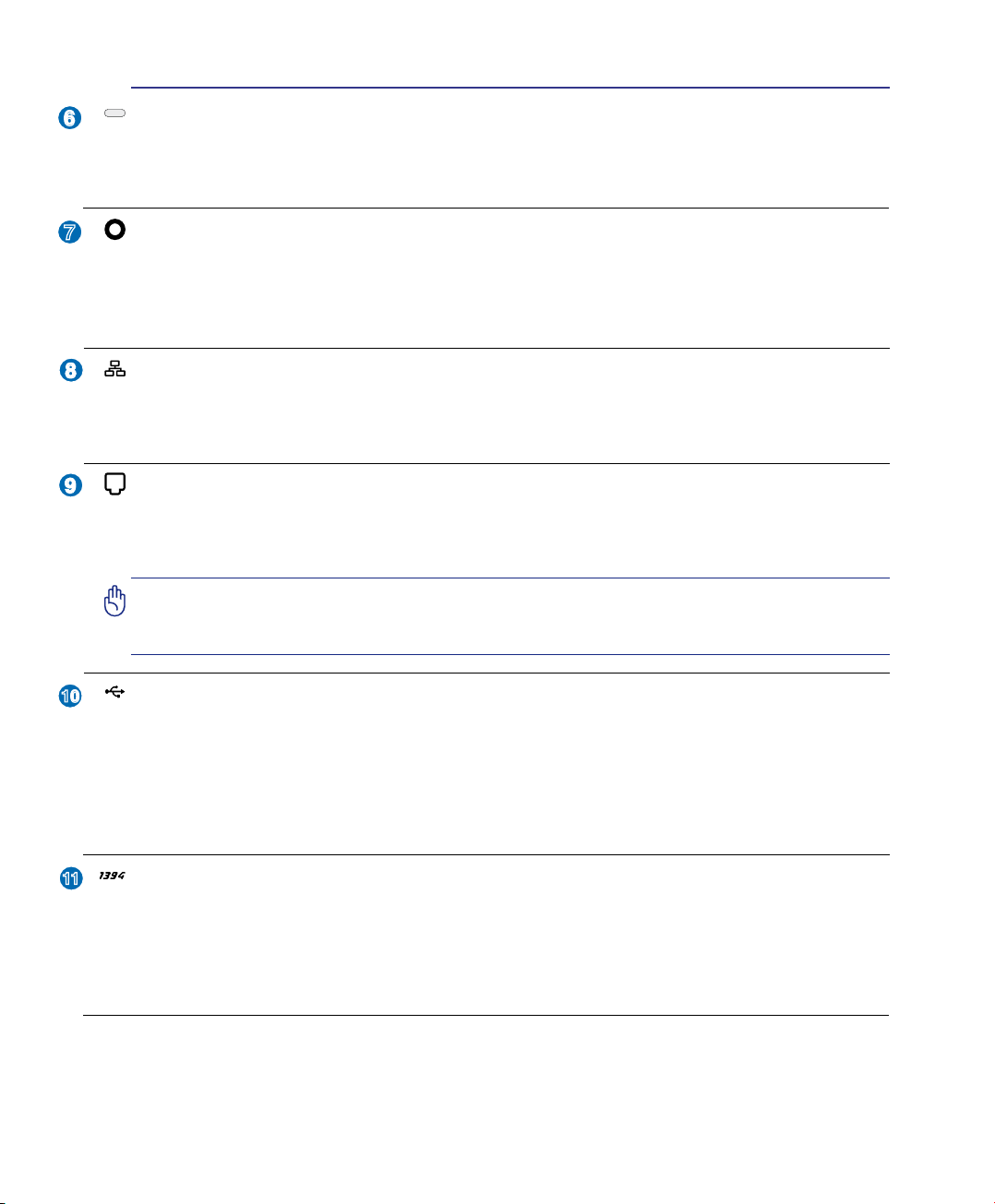
Componentes 2
6
7
2.0
8
9
10
11
Ejecção electrónica (Unidade óptica)
A ejecção da unidade óptica, consiste num botão de ejecção electrónica para abrir o tabuleiro. Também
pode ejectar o tabuleiro da unidade óptica através da utilização de qualquer leitor de software ou clicando
na unidade óptica em Windows™ “O meu computador.”
Ejecção de emergência (Unidade óptica) (a sua localização varia
conforme o modelo)
O botão de ejecção de emergência pode ser premido utilizando um clip desdobrado e serve para ejectar o
tabuleiro da unidade óptica caso a ejecção electrónica não funcione. Não utilize a ejecção de emergência
em vez da ejecção electrónica.
Porta LAN
A porta RJ-45 da LAN com oito pinos é maior que a porta RJ-11 do modem e suporta um cabo Ethernet padrão para ligação a uma rede local. O conector interno proporciona-lhe uma maior facilidade de
utilização sem adaptadores adicionais.
Porta do modem
A porta RJ-11 do modem tem dois pinos e é mais pequena que a porta RJ-45 da LAN suportando um cabo
de telefone padrão. O modem interno suporta uma velocidade de transferência de 56 K V.90. O conector
interno proporciona-lhe uma maior facilidade de utilização sem adaptadores adicionais.
IMPORTANTE! O modem incorporado não suporta a tensão utilizada em sistemas
telefónicos digitais. Não ligue a porta do modem a um sistema telefónico digital, caso
contrário danicará o PC Portátil.
Portas USB (2.0/1.1)
A norma Universal Serial Bus é compatível com dispositivos USB 2.0 ou USB 1.1, tais como, teclados,
dispositivos para apontar, câmaras de vídeo, modems, unidades de disco rígido, impressoras, monitores e
scanners ligados em série até 12 Mbits/Seg. (USB 1.1) e 480 Mbits/Seg. (USB 2.0). A especicação USB
permite a execução de vários dispositivos em simultâneo num único computador, com alguns periféricos
a funcionarem como plug-ins ou hubs adicionais. A norma USB suporta a ligação automática de dispositivos, de forma a que os periféricos possam ser ligados ou desligados sem reiniciar o computador.
Porta 1394
A interface IEEE1394 é um bus série de velocidade elevada como o SCSI, mas dispõe de ligações simples
e de capacidades de ligação automática com o USB. A interface IEEE1394 dispõe de uma largura de
banda compreendida entre 100 e 400 Mbits/seg. e tem capacidade para suportar até 63 unidades do
mesmo bus. A interface IEEE1394 também é utilizada em equipamento digital avançado e deverá ter o
símbolo “DV” para a porta de vídeo digital.
17
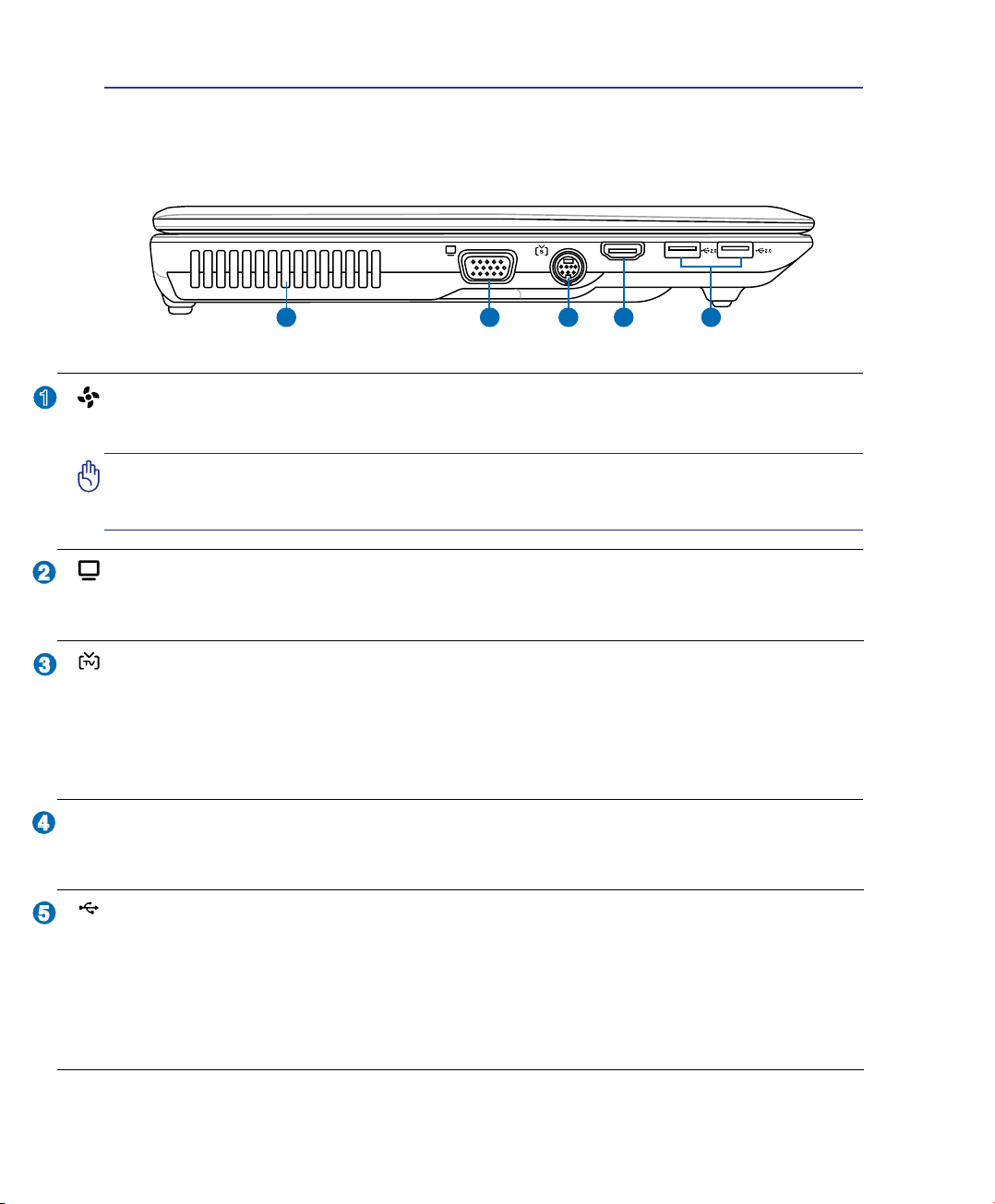
2 Componentes
2
3
4
1
5
µ
-DVI
1 2 3 4 5
2.0
Lado Esquerdo
Consulte o diagrama abaixo para identicar os componentes existentes do lado esquerdo do PC Portátil.
Aberturas para circulação do ar
As aberturas para circulação do ar permitem que o ar frio entre e o ar quente saia do PC Portátil.
IMPORTANTE! Certique-se de que nenhum pedaço de papel, livros, peças de roupa,
cabos ou outro objectos bloqueiam as condutas de ventilação, caso contrário o seu
PC Portátil pode sobreaquecer.
Saída do monitor
A porta do monitor D-Sub de 15 pinos suporta um dispositivo compatível com a norma VGA, como por
exemplo um monitor ou projector para permitir a visualização num monitor externo maior.
Porta para a saída da televisão
A porta de saída de TV é um conector S-Vídeo que permite a visualização da informação armazenada
no PC Portátil num televisor ou num dispositivo de projecção de vídeo. Pode optar pela visualização em
dois ecrãs em simultâneo ou pela visualização num só ecrã. Utilize um cabo S-Vídeo (não fornecido) para
uma visualização de alta qualidade ou utilize o adaptador RCA para S-Vídeo fornecido para utilização
com os dispositivos de vídeo normais. Esta porta suporta ambos os formatos NTSC e PAL.
DVI
Saída para o monitor (DVI-D) (nos modelos seleccionados)
A porta DVI (Digital Video Interface) foi concebida para maximizar a saída de vídeo para os monitores
LCD de ecrã plano ou para outros dispositivos compatíveis com a especicação DVI.
Portas USB (2.0/1.1)
A norma Universal Serial Bus é compatível com dispositivos USB 2.0 ou USB 1.1, tais como, teclados,
dispositivos para apontar, câmaras de vídeo, modems, unidades de disco rígido, impressoras, monitores e
scanners ligados em série até 12 Mbits/Seg. (USB 1.1) e 480 Mbits/Seg. (USB 2.0). A especicação USB
permite a execução de vários dispositivos em simultâneo num único computador, com alguns periféricos
a funcionarem como plug-ins ou hubs adicionais. A norma USB suporta a ligação automática de dispositivos, de forma a que os periféricos possam ser ligados ou desligados sem reiniciar o computador.
18
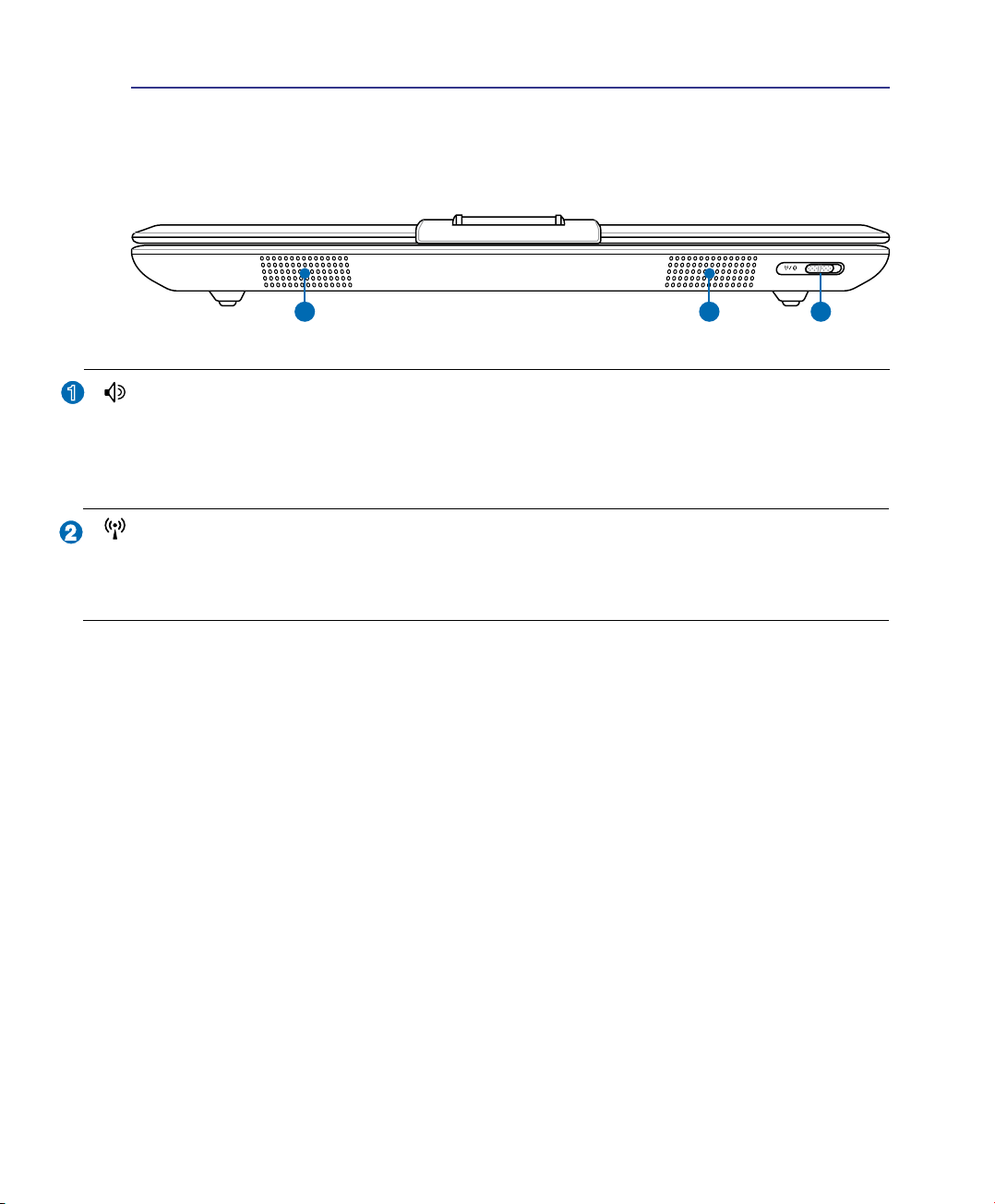
Componentes 2
ONOFF
211
1
2
Parte Frontal
Consulte o diagrama abaixo para identicar os componentes existentes na parte frontal do PC Portátil.
Altifalantes estéreo
O sistema interno de altifalantes estéreo permite-lhe ouvir áudio sem que sejam necessários dispositivos
adicionais. O sistema de som multimédia dispõe de um controlador de áudio digital integrado que produz
um som vibrante e rico (que pode ser melhorado com auscultadores ou colunas estéreo externas). Todas
as funções de áudio são controladas por software.
Comutador da função sem os
Activa ou desactiva a LAN sem os ou a função Bluetooth incorporada (nos modelos seleccionados).
Quando a função sem os é activada, o LED correspondente acende. São necessárias as denições do
software Windows antes da utilização.
19
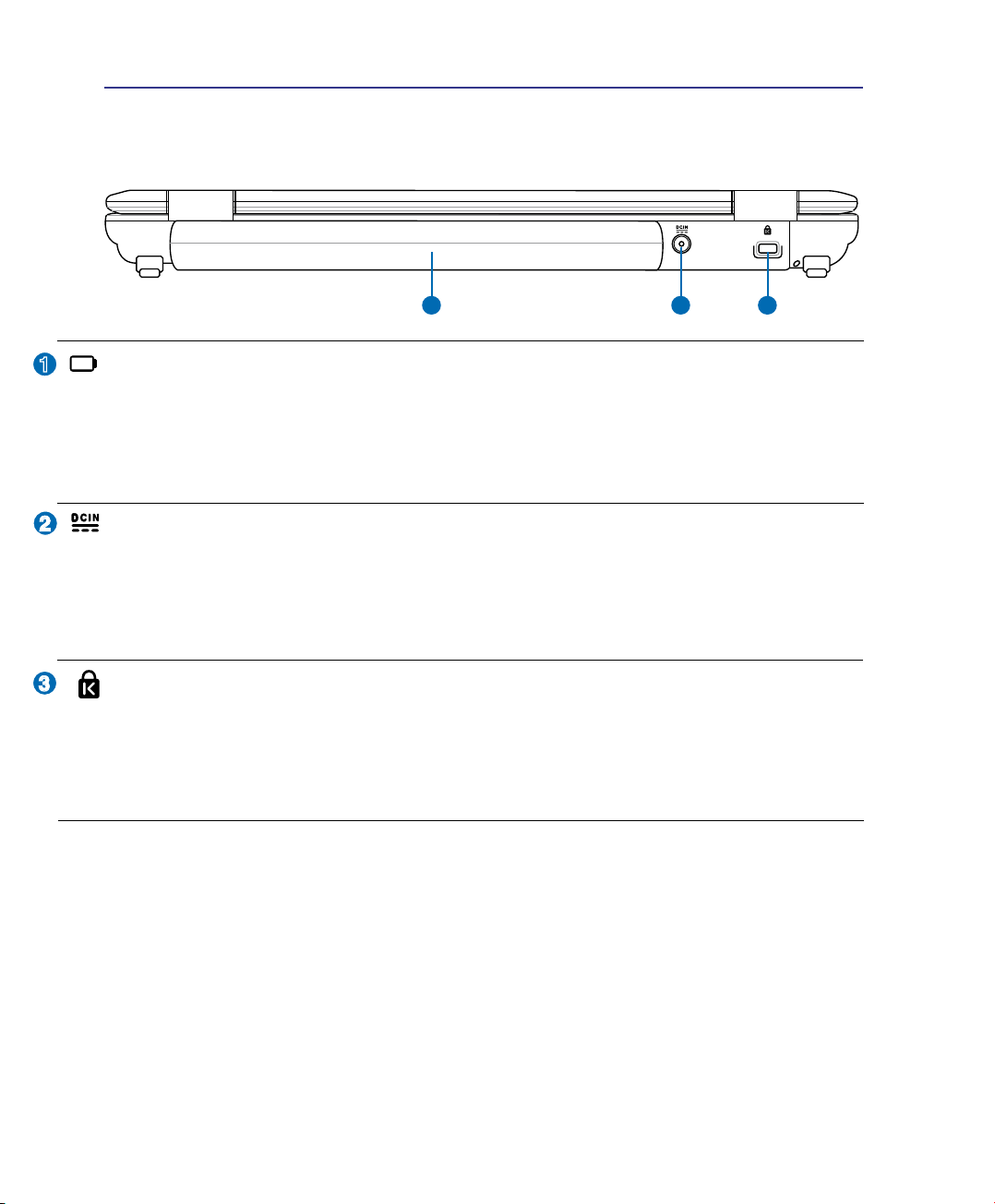
2 Componentes
1 2 3
1
2
3
Parte Traseira
Consulte o diagrama abaixo para identicar os componentes existentes na parte traseira do PC Portátil.
Bateria
A bateria é automaticamente carregada mediante ligação a uma fonte de alimentação a.c. e alimenta o
PC Portátil quando a fonte de alimentação a.c. não está ligada. Isto permite a utilização do PC quando
se desloca de um local para o outro. A duração da bateria varia conforme a utilização e as especicações
deste PC Portátil. A bateria não pode ser desmontada e deve ser substituída como uma única unidade
por um vendedor autorizado.
Tomada de entrada da alimentação DC
O transformador de alimentação fornecido converte a alimentação AC em alimentação DC para ser utilizada com
esta tomada. A alimentação fornecida através desta tomada é canalizada para o PC Portátil e carrega o conjunto
de baterias interno. Para não danicar o PC Portátil e o conjunto de baterias, utilize sempre o transformador de
alimentação fornecido. ATENÇÃO: ESTE DISPOSITIVO PODE AQUECER DURANTE A UTILIZAÇÃO. NÃO TAPE O TRANSFORMADOR E MANTENHA-O AFASTADO DO SEU CORPO.
Porta para o cadeado Kensington
A porta para o cadeado Kensington® permite colocar em segurança o PC Portátil com a utilização de
produtos de segurança compatíveis com o PC Portátil. Estes produtos de segurança normalmente incluem um cabo metálico e cadeado que evita que o PC Portátil seja removido a partir de um objecto
xo. Alguns produtos de segurança podem também incluir um detector de movimento para tocar um
alarme quando é deslocado.
®
20
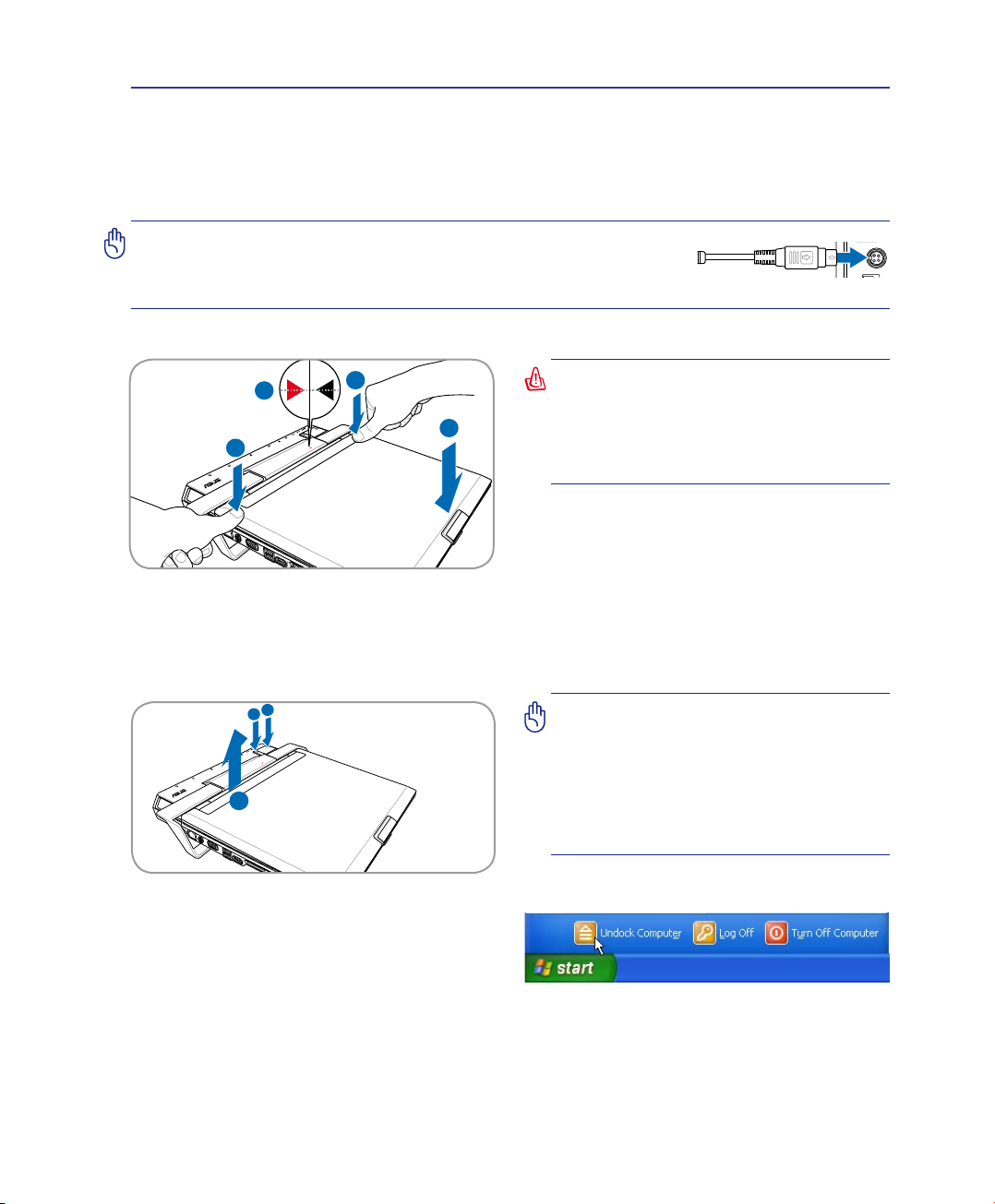
Componentes 2
1
2
3
1
2
3
3
Fonte de alimentação (opcional)
A estação opcional permite-lhe uma ligação e desligação rápida de todos os seus periféricos informáticos.
Sempre que estiver no escritório ou em casa, proceda à ancoragem do seu PC Portátil à fonte de alimentação
para expandir as suas capacidades e o poder utilizar como um potente computador desktop. Desligue rapidamente o PC Portátil da fonte de alimentação para uma portabilidade imediata.
IMPORTANTE: Certique-se de que o transformador da fonte de
alimentação está ligado e recebe alimentação antes de proceder
à ancoragem do PC Portátil. (O transformador do próprio PC
Portátil pode ser ligado ou removido.)
Ancoragem do PC Portátil
ADVERTÊNCIA: Quando o seu PC
Portátil estiver ancorado à fonte de
alimentação, nunca pegue apenas
no PC Portátil. Pegue sempre no
conjunto de equipamentos pela parte
inferior da fonte de alimentação.
(1) Proceda à ancoragem do PC Portátil com a fonte de
alimentação começando pela parte da frente do PC Portátil�
(2) Alinhe as marcas triangulares do PC Portátil com as da
fonte de alimentação�
(3) Depois proceda à ancoragem da parte de trás do PC
Portátil e exerça pressão para baixo, tal como mostrado�
Ejecção do PC Portátil
Enquanto o PC Portátil está ligado:
(1) Desligue ou proceda à desancoragem do PC Portátil�
Certique-se de que os periféricos ligados não estão a ser
utilizados, prima o botão Ancorar/Desancorar Computador
existente na fonte de alimentação ou utilize a opção
Desancorar do Windows� O indicador de ancoragem da
fonte de alimentação começa por car intermitente e depois
desliga-se. Se o Windows apresentar uma noticação de
falha na desancoragem, terá de desligar o PC Portátil antes
de o ejectar da fonte de alimentação�
(2) Prima o botão de ejecção mecânica da fonte de alimentação�
(3) Levante a parte de trás do PC Portátil com ambas as mãos�
Enquanto o PC Portátil está desligado ou
desancorado:
(1) Prima o botão de ejecção�
(2) Levante a parte de trás do PC Portátil�
IMPORTANTE: Se o PC Portátil entrar em hibernação enquanto estiver
ligado à fonte de alimentação, não o
ejecte. Reactive o PC Portátil e seleccione a opção "Desancorar Computador" no menu "Iniciar" do Windows
antes de ejector o PC Portátil da fonte
de alimentação.
Desancoragem no Windows
Certique-se de que os periféricos ligados não estão a
ser utilizados, depois seleccione a opção Desancorar
Computador no menu Iniciar do Windows antes de ejectar
o PC Portátil� Se o Windows apresentar uma noticação
de falha na desancoragem, terá de desligar o PC Portátil
antes de o ejectar da fonte de alimentação�
21
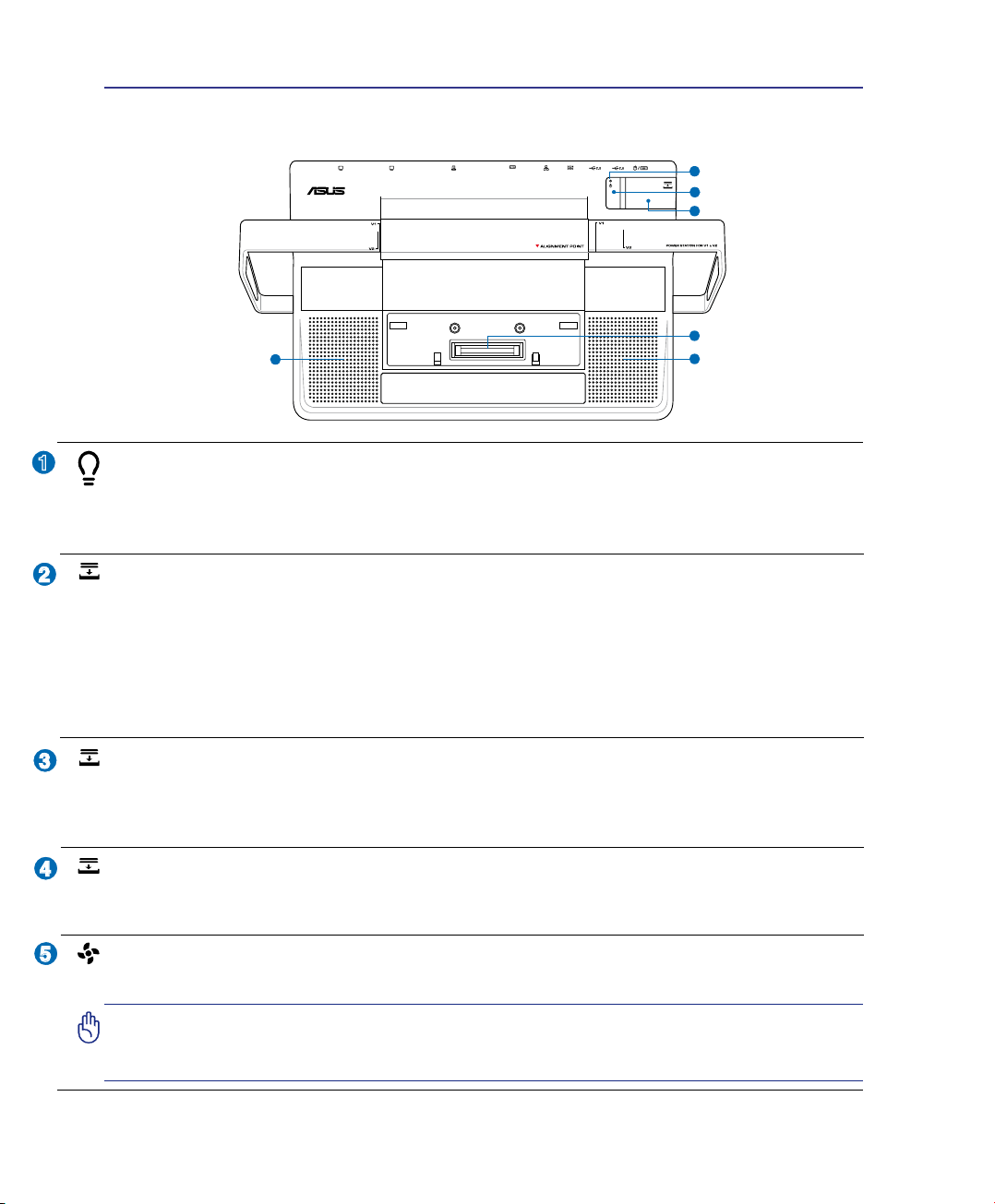
2 Componentes
3
4
5
1
5
2
1
3
4
2
5
Fonte de alimentação (opcional)
Parte de Cima
Indicador de ancoragem da fonte de alimentação
O indicador de ancoragem da fonte de alimentação acende quando o PC Portátil está ancorado (através de software)
à fonte de alimentação. Quando o PC Portátil é desancorado utilizando o botão Ancorar/Desancorar Computador ou
a opção "Desancorar Computador" do Windows, este indicador começa por car intermitente e depois desliga-se.
O botão Ancorar/Desancorar Computador
Com o PC Portátil ancorado (indicador de ancoragem da fonte de alimentação ligado): Este é um botão
electrónico que activa a opção " Desancorar Computador" no menu Iniciar do Windows. Durante a desancoragem,
o indicador de ancoragem da fonte de alimentação começa por car intermitente e depois desliga-se.
Com o PC Portátil desancorado (indicador de ancoragem da fonte de alimentação desligado):
é um botão electrónico que permite "ancorar" o PC Portátil em vez de ter de o remover e ligar novamente
à fonte de alimentação.
Este
Botão de ejecção mecânica da fonte de alimentação
Este é um botão mecânico (e não electrónico). Prima rmemente este botão para ejectar o PC Portátil da
fonte de alimentação. Desligue o PC Portátil ou certique-se de que os dispositivos ligados não estão a
ser utilizados para que a operação de "desancoragem" no Windows seja realizada com êxito.
Conector da fonte de alimentação
O conector da fonte de alimentação xa o PC Portátil e permite à fonte de alimentação interagir com o
PC Portátil.
Aberturas para circulação do ar
As aberturas para circulação do ar permitem que o ar frio entre e o ar quente saia do PC Portátil.
IMPORTANTE! Certique-se de que nenhum pedaço de papel, livros, peças de roupa,
cabos ou outro objectos bloqueiam as condutas de ventilação, caso contrário o seu
PC Portátil pode sobreaquecer.
22
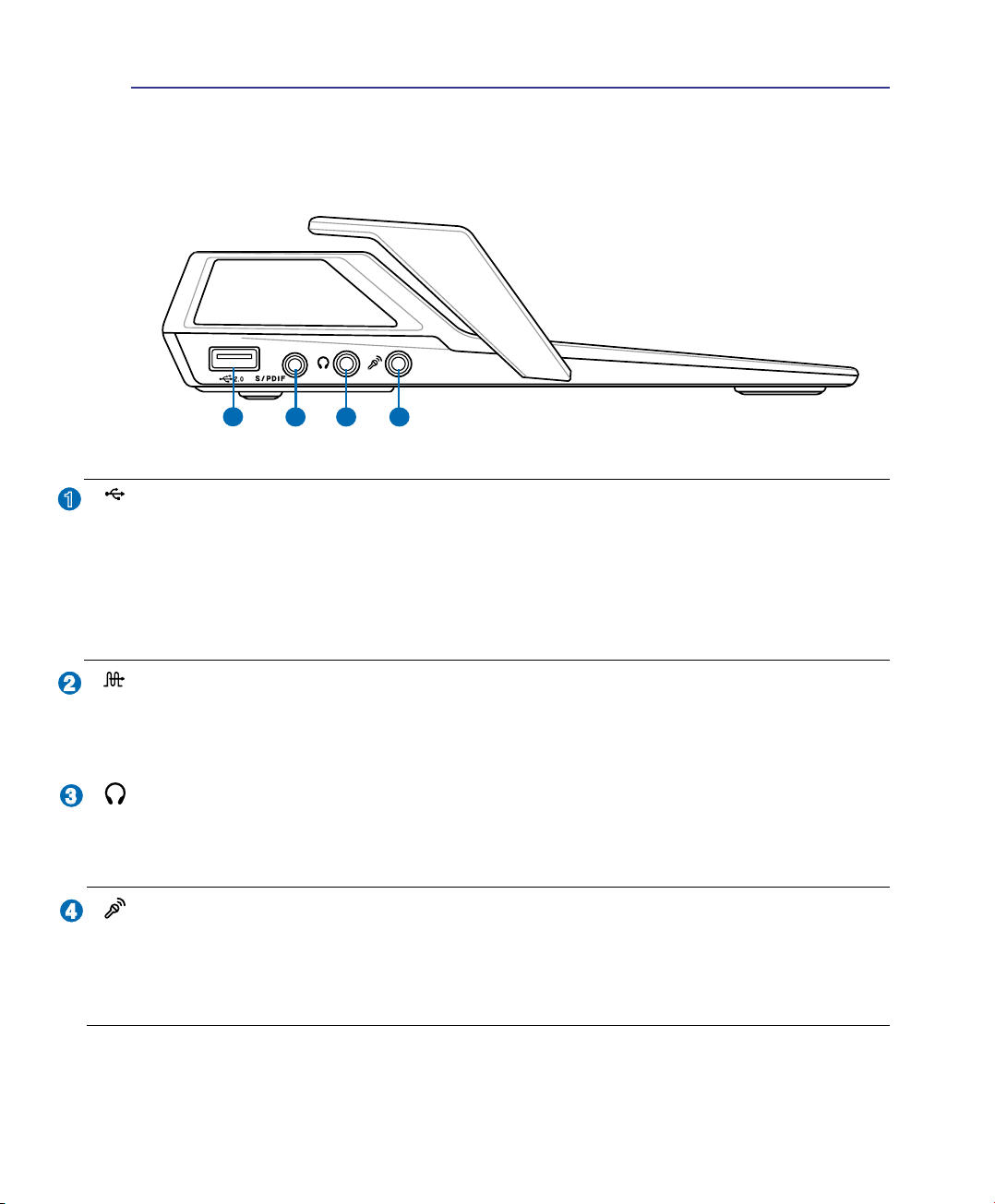
Componentes 2
1
2 3 4
1
4
2.0
2
3
Fonte de alimentação (opcional)
Lado Esquerdo
Portas USB (2.0/1.1)
A norma Universal Serial Bus é compatível com dispositivos USB 2.0 ou USB 1.1, tais como, teclados,
dispositivos para apontar, câmaras de vídeo, modems, unidades de disco rígido, impressoras, monitores e
scanners ligados em série até 12 Mbits/Seg. (USB 1.1) e 480 Mbits/Seg. (USB 2.0). A especicação USB
permite a execução de vários dispositivos em simultâneo num único computador, com alguns periféricos
a funcionarem como plug-ins ou hubs adicionais. A norma USB suporta a ligação automática de dispositivos, de forma a que os periféricos possam ser ligados ou desligados sem reiniciar o computador.
Tomada de saída SPDIF
Esta tomada permite a ligação a dispositivos compatíveis com a norma SPDIF (Sony/Philips Digital
Interface) para saída de áudio digital. Utilize esta capacidade para transformar o PC Portátil num sistema
de entretenimento em casa de alta-delidade.
Saída do auscultador
A tomada para os ascultadores estéreo (1/8 polegadas) é utilizada para ligar o sinal de saída de áudio do
PC Portátil às colunas ou aos ascultadores amplicados. A utilização desta tomada desactiva automaticamente as colunas incorporadas.
Tomada para entrada do microfone
A tomada do microfone mono (1/8”) pode ser utilizada para ligar um microfone externo ou sinais de
saída, a partir de dispositivos de áudio. A utilização desta tomada desactiva automaticamente o microfone incorporado. Utilize esta função para a realização de vídeoconferência, narrações com voz ou para
gravações de áudio.
23
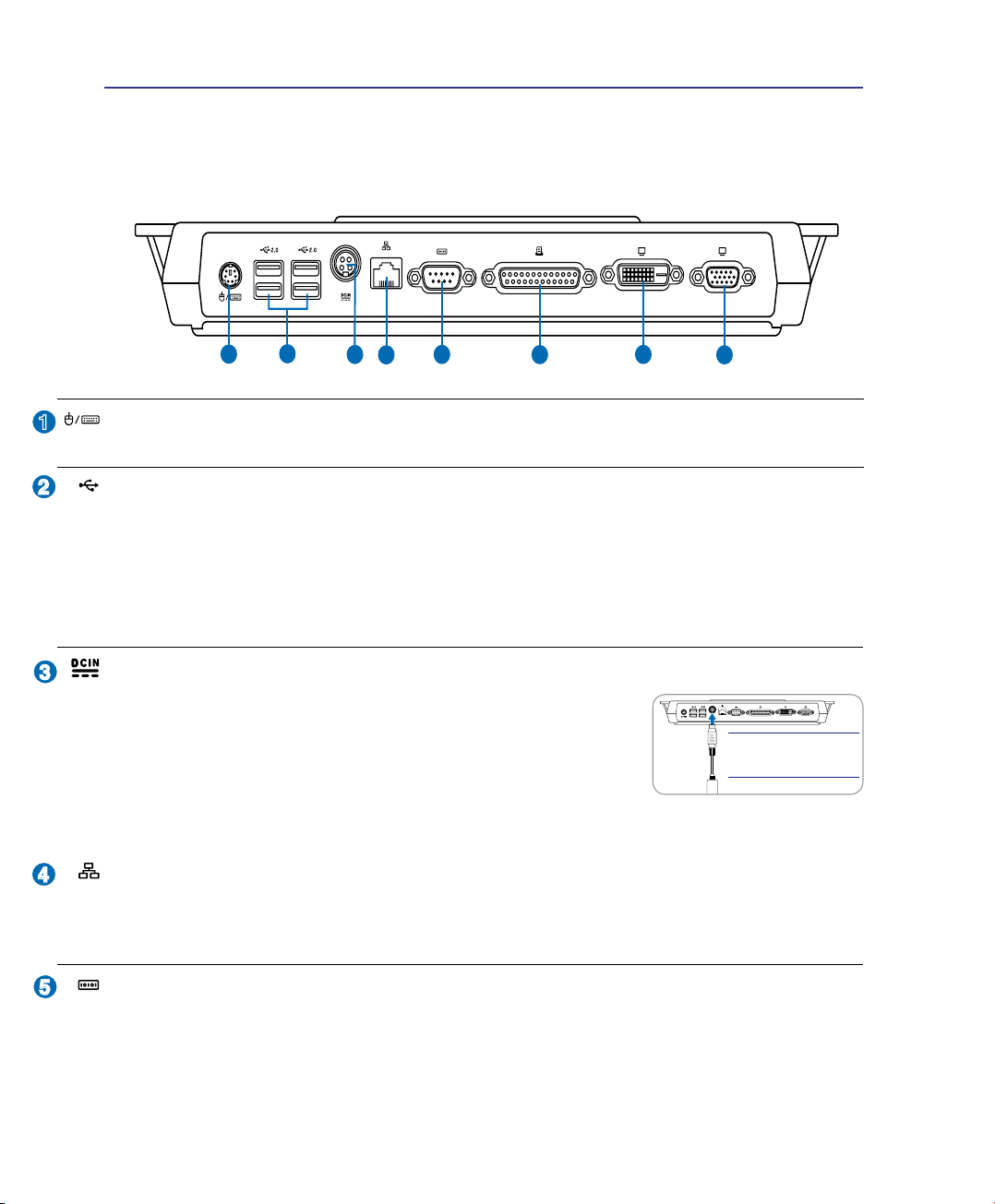
2 Componentes
1
2
3 5
4
6
7
8
231
4
5
2.0
Fonte de alimentação (opcional)
Parte Traseira
Porta PS/2
A porta PS/2 permite a ligação de um rato ou de um teclado externo PS/2.
Portas USB (2.0/1.1)
A norma Universal Serial Bus é compatível com dispositivos USB 2.0 ou USB 1.1, tais como, teclados,
dispositivos para apontar, câmaras de vídeo, modems, unidades de disco rígido, impressoras, monitores e
scanners ligados em série até 12 Mbits/Seg. (USB 1.1) e 480 Mbits/Seg. (USB 2.0). A especicação USB
permite a execução de vários dispositivos em simultâneo num único computador, com alguns periféricos
a funcionarem como plug-ins ou hubs adicionais. A norma USB suporta a ligação automática de dispositivos, de forma a que os periféricos possam ser ligados ou desligados sem reiniciar o computador.
Tomada de entrada da alimentação DC (Fonte de alimentação)
O transformador de alimentação fornecido converte a alimentação AC em alimentação DC para ser utilizada com esta tomada. A alimentação fornecida através
desta tomada alimenta a fonte de alimentação, o PC Portátil e carrega a
bateria deste. Para evitar danos na fonte de alimentação, no PC Portátil e
na bateria utilize sempre o transformador fornecido. ATENÇÃO: ESTE
DISPOSITIVO PODE AQUECER DURANTE A UTILIZAÇÃO. NÃO
TAPE O TRANSFORMADOR E MANTENHA-O AFASTADO DO SEU CORPO.
A fonte de ali me nta-
ção inclui o seu próprio
transformador.
Porta LAN
A porta RJ-45 da LAN com oito pinos é maior que a porta RJ-11 do modem e suporta um cabo Ethernet padrão para ligação a uma rede local. O conector interno proporciona-lhe uma maior facilidade de
utilização sem adaptadores adicionais.
Porta série
A porta série D-sub de 9 pinos suporta dispositivos série nativos tais como as mesas digitalizadoras de
desenho série, ratos série ou modems série. Os dispositivos série têm vindo gradualmente a ser substituídos por dispositivos USB.
24
(continua na página seguinte)
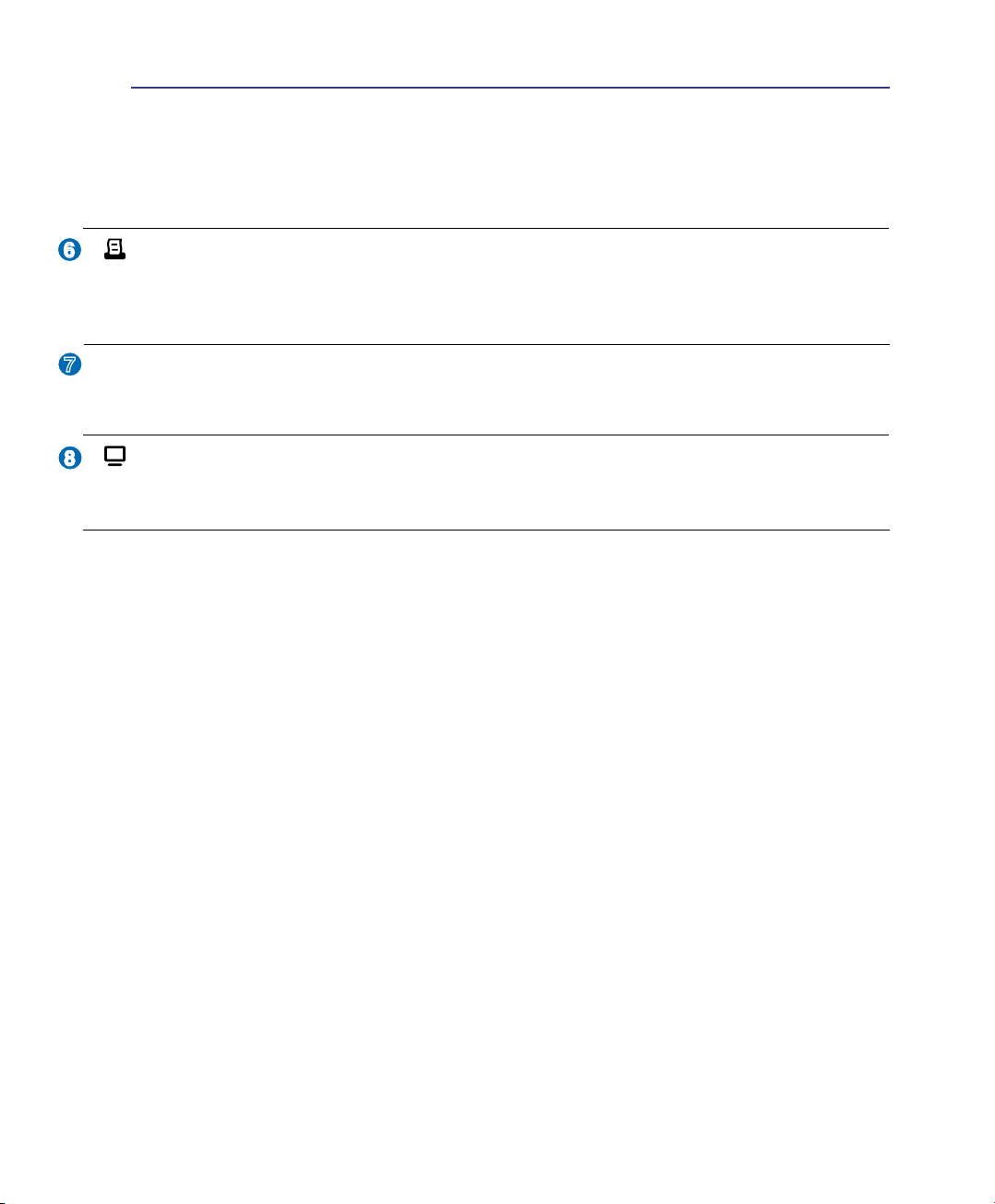
Componentes 2
6
7
8
Fonte de alimentação (opcional)
Parte Traseira (Continuação)
Porta paralela
A porta paralela/impressora D-Sub de 25 pinos suporta dispositivos paralelos nativos, como por exemplo
impressoras laser/a jacto de tinta ou dispositivos adaptados em paralelo, como por exemplo unidades de
disco rígido externo, unidades removíveis ou scanners.
DVI
Saída para o monitor (DVI-D) (nos modelos seleccionados)
A porta DVI (Digital Video Interface) foi concebida para maximizar a saída de vídeo para os monitores
LCD de ecrã plano ou para outros dispositivos compatíveis com a especicação DVI.
Saída do monitor
A porta do monitor D-Sub de 15 pinos suporta um dispositivo compatível com a norma VGA, como por
exemplo um monitor ou projector para permitir a visualização num monitor externo maior.
25
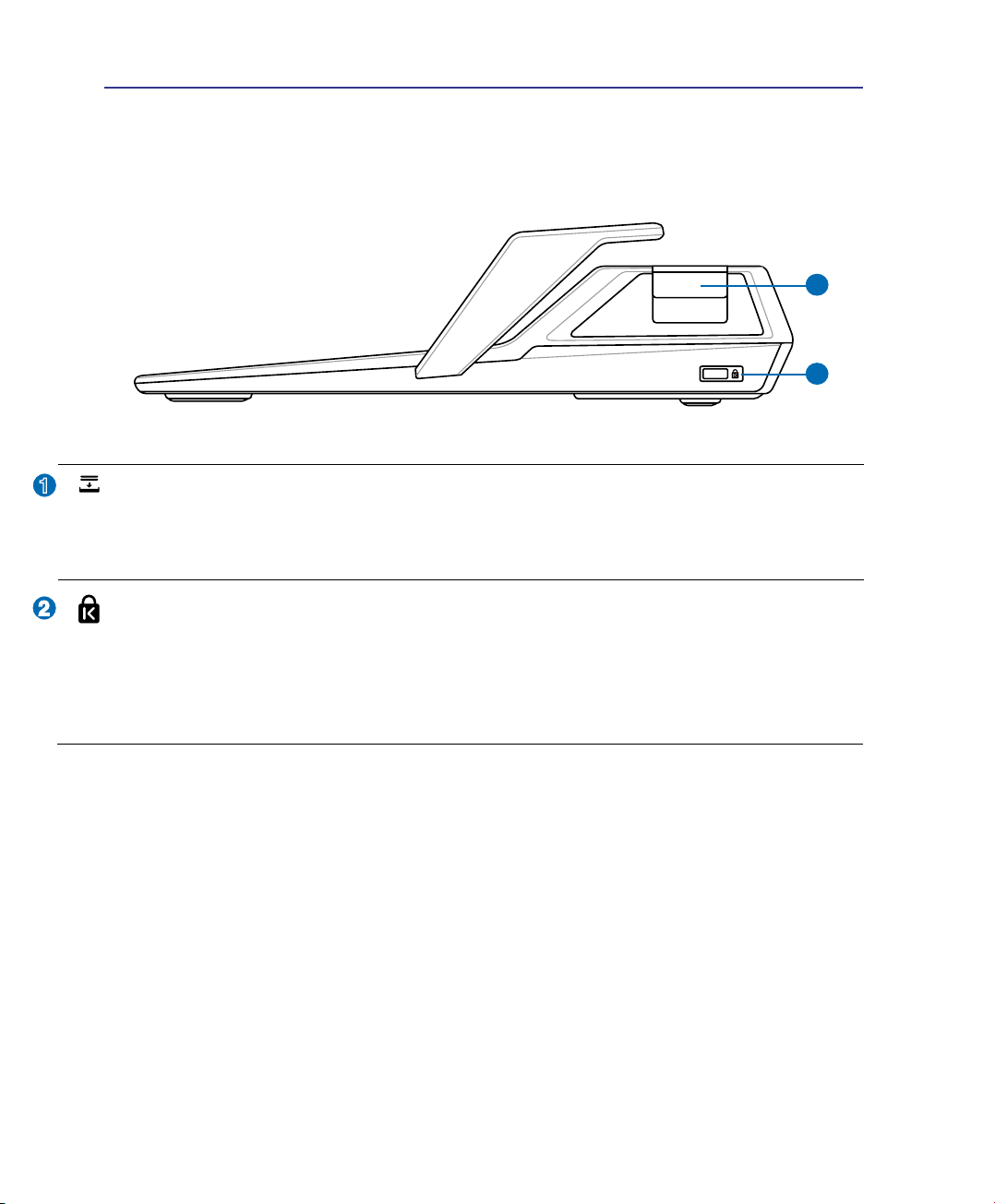
2 Componentes
1
2
2
1
Fonte de alimentação (opcional)
Lado Direito
Botão de ejecção da fonte de alimentação
Este é um botão mecânico (e não electrónico). Prima rmemente este botão para ejectar o PC Portátil da
fonte de alimentação. Desligue o PC Portátil ou certique-se de que os dispositivos ligados não estão a
ser utilizados para que a operação de "desancoragem" no Windows seja realizada com êxito.
Porta para o cadeado Kensington
A porta para o cadeado Kensington® permite colocar em segurança o PC Portátil com a utilização de
produtos de segurança compatíveis com o PC Portátil. Estes produtos de segurança normalmente incluem um cabo metálico e cadeado que evita que o PC Portátil seja removido a partir de um objecto
xo. Alguns produtos de segurança podem também incluir um detector de movimento para tocar um
alarme quando é deslocado.
26
®
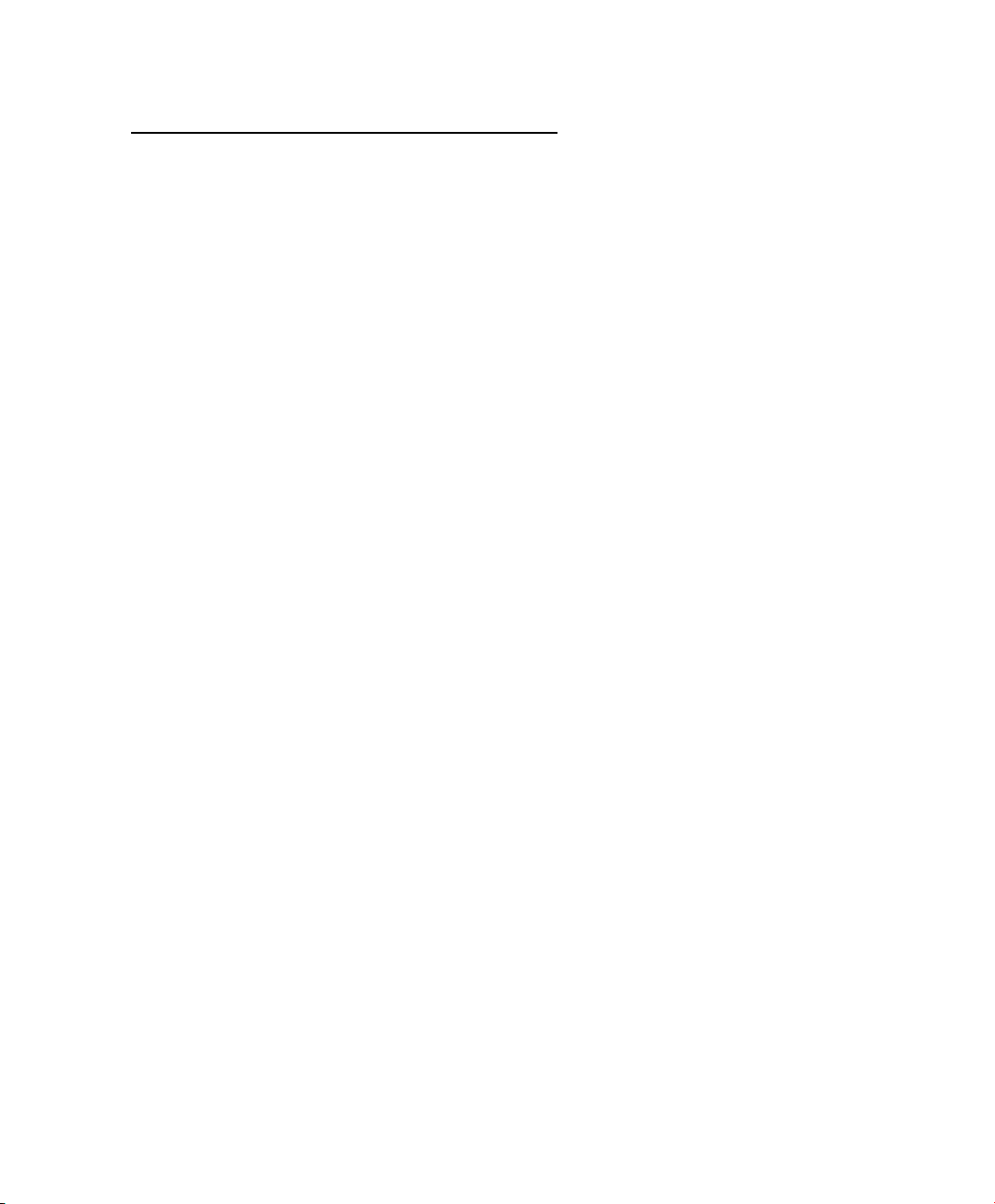
3. Utilização do dispositivo
Utilização da alimentação a.c.
Utilização da Bateria
Ligação do PC Portátil
Utilização da alimentação das baterias
Reiniciar ou voltar a arrancar
Desligar o PC Portátil
Funções especiais do teclado
Comutadores e indicadores de estado
27
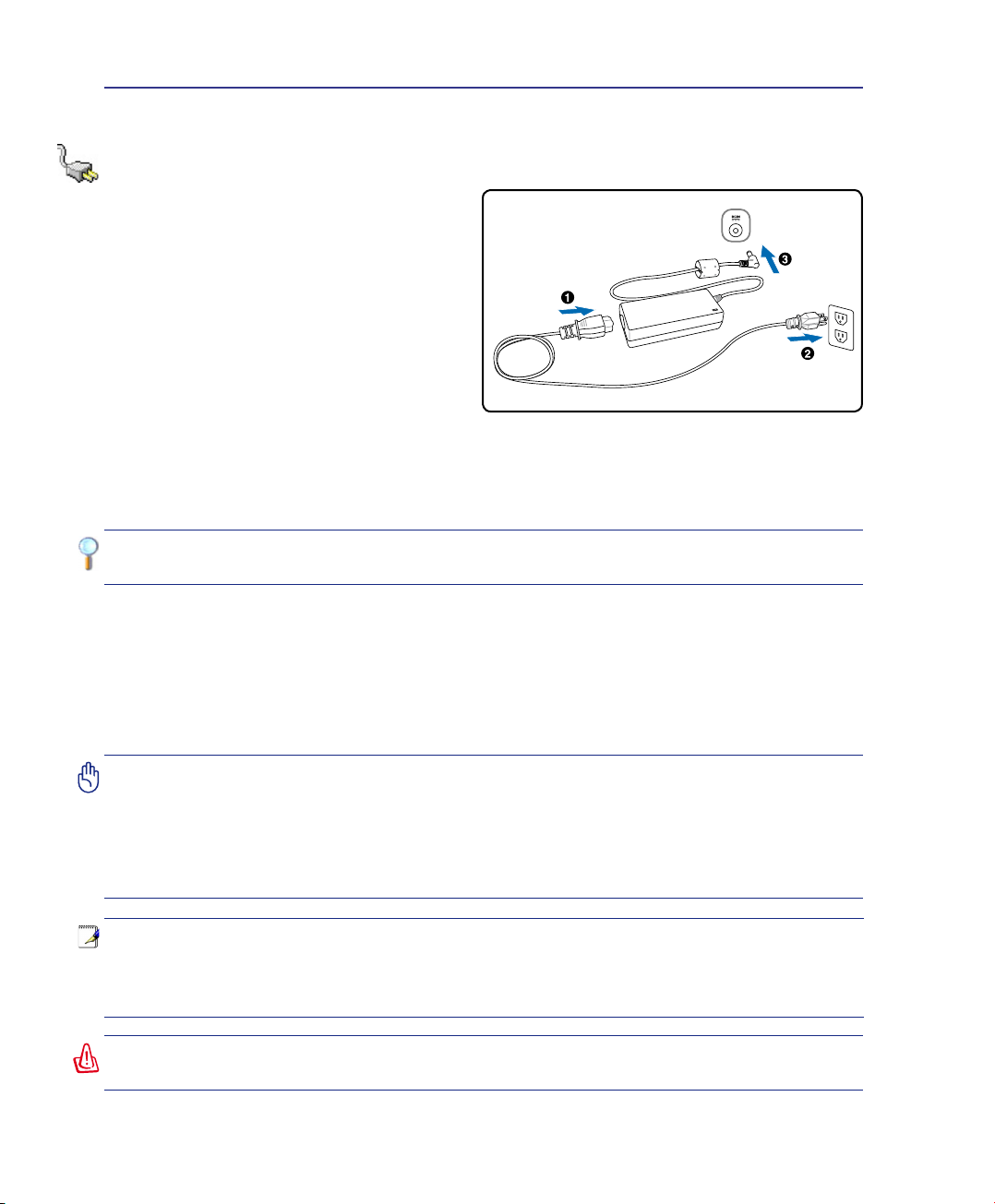
3 Utilização do dispositivo
Sistema de alimentação
Utilização da alimentação a.c.
A alimentação do PC Portátil é feita de duas formas,
através do transformador e através da bateria. O transformador converte a corrente a.c. proveniente de uma
tomada eléctrica na corrente d.c. necessária ao PC
Portátil. O PC Portátil trás um transformador AC-DC
universal. Isso signica que pode ligar a cha do cabo
de alimentação em qualquer tomada com tensões com-
preendidas entre 110 V e 120 V, tal como em tensões
compreendidas entre 220 V e 240 V sem denir inter-
ruptores ou utilizar transformadores de alimentação.
Países diferentes podem requerer que um adaptador seja
utilizado para ligar o cabo de alimentação AC normalizado nos E.U.A. a uma norma diferente. A maior parte dos hotéis dispõem de tomadas universais para suportar
cabos de alimentação diferentes, tal como tensões. É sempre preferível perguntar a um viajante experiente acerca
das tensões das tomadas AC quando se levam transformadores de alimentação para outro país.
SUGESTÃO: Pode adquirir kits de viagem para o PC Portátil que incluem adaptadores para
o modem e de alimentação que podem ser utilizados em praticamente todos os países.
Com o cabo de alimentação AC ligado ao transformador AC-DC, ligue o cabo do transformador AC a uma
tomada AC (de preferência com protecção contra picos de tensão) e, de seguida, ligue a cha DC ao PC
Portátil. Se ligar primeiro o transformador AC-DC à tomada AC, permite testar a alimentação da tomada
AC e vericar se o transformador AC-DC tem problemas de compatibilidade antes de ligar a alimentação
DC ao PC Portátil. O LED indicador de alimentação existente no transformador (se disponível) acende
caso a alimentação recebida esteja dentro dos parâmetros aceitáveis.
IMPORTANTE! Podem ocorrer danos se utilizar um transformador diferente para alimentar
o PC Portátil ou utilizar o transformador do PC Portátil para alimentar outros dispositivos
eléctricos. Se houver fumo, cheiro a queimado ou um calor excessivo proveniente do
transformador AC-DC, consulte um técnico qualicado. Procure um técnico qualicado se
suspeitar que há um transformador AC-DC danicado. Pode danicar tanto a(s) bateria(s),
como o PC Portátil, se utilizar um transformador AC-DC danicado.
NOTA: Este PC Portátil pode trazer uma cha com dois ou três pinos, dependendo do
território. Se for disponibilizada uma cha com três pinos, tem de utilizar uma tomada
AC com terra ou então um transformador com terra adequado para assegurar um
funcionamento seguro do PC Portátil.
AVISO! O TRANSFORMADOR PODE AQUECER DURANTE A UTILIZAÇÃO. NÃO TAPE
O TRANSFORMADOR E MANTENHA-O AFASTADO DO SEU CORPO.
28
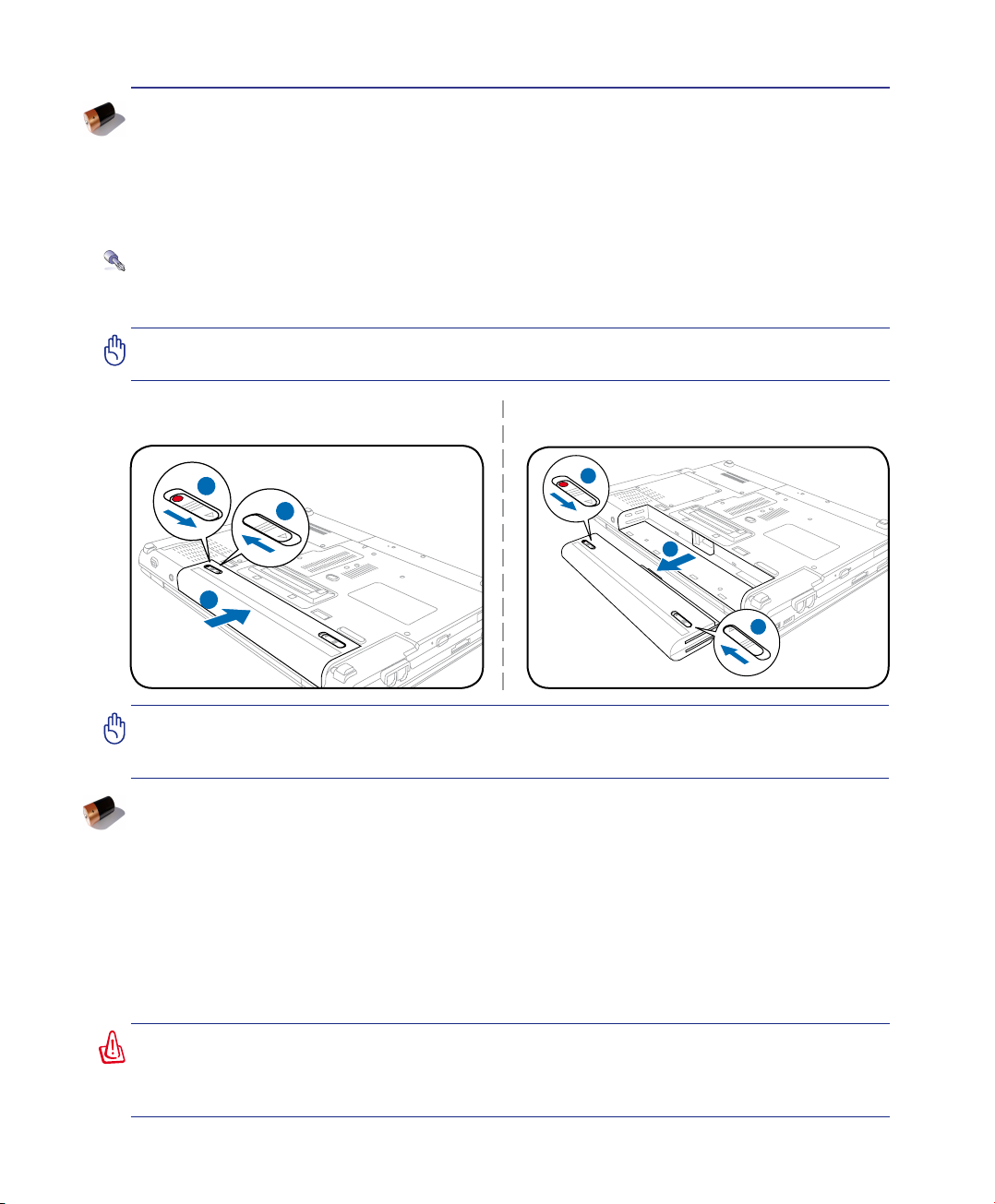
Utilização do dispositivo 3
2
1
3
3
1
2
Utilização da Bateria
O PC Portátil foi concebido para trabalhar com uma bateria amovível. Esta bateria é composta por um
conjunto de células de bateria que estão alojadas numa mesma caixa. Uma bateria totalmente carregada
permite várias horas de funcionamento, podendo este tempo ser alargado se utilizar as capacidades de
gestão de energia através da conguração da BIOS. As baterias adicionais são opcionais e podem ser
adquiridas em separado junto de um vendedor de PCs Portátil.
Instalação e remoção da Bateria
O PC Portátil pode ter ou não da Bateria instalado. Se o PC Portátil não tiver a bateria instalada, utilize
os procedimentos seguintes para instalar da Bateria.
IMPORTANTE! Nunca tente remover o conjunto da bateria, com o PC Portátil ligado,
porque pode dar origem à perda de dados de trabalho.
Para instalar o conjunto da
bateria:
IMPORTANTE! Utilize apenas baterias e transformadores de alimentação fornecidos
com este PC Portátil ou especialmente aprovado pelo fabricante ou revendeor para
utilizar com este modelo; caso contrário o PC Portátil pode-se danicar.
Para remover o conjunto da
bateria:
Cuidados a ter com as baterias
O conjunto de baterias do PC Portátil, como todas as baterias recarregáveis, só pode ser recarregada um
determinado número de vezes. A vida útil da bateria depende da temperatura ambiente, da humidade e
da forma como o seu PC Portátil é utilizado. O ideal é que a bateria seja utilizada a uma temperatura
ambiente compreendida entre 5˚C e 35˚C (41˚F e 95˚F). Tem também de ter em linha de conta que a
temperatura interna do PC Portátil seja superior à temperatura exterior. Quaisquer temperaturas situadas
acima ou abaixo desta variação reduzem o tempo de duração da bateria. Se tal acontecer, o tempo de
utilização do conjunto de baterias irá provavelmente diminuir e um novo conjunto de baterias tem de ser
adquirido num fornecedor autorizado para este PC Portátil. Como as baterias também têm um período
de validade, recomenda-se que compre baterias suplementares para guardar.
AVISO! Por motivos de segurança, NÃO deite a bateria no fogo, NÃO curto-circuite
os contactos e NÃO desmonte a bateria. Se a bateria não funcionar normalmente ou
se sofrer qualquer dano devido a um impacto, DESLIGUE o PC Portátil e contacte um
centro de assistência autorizado.
29
